Page 1
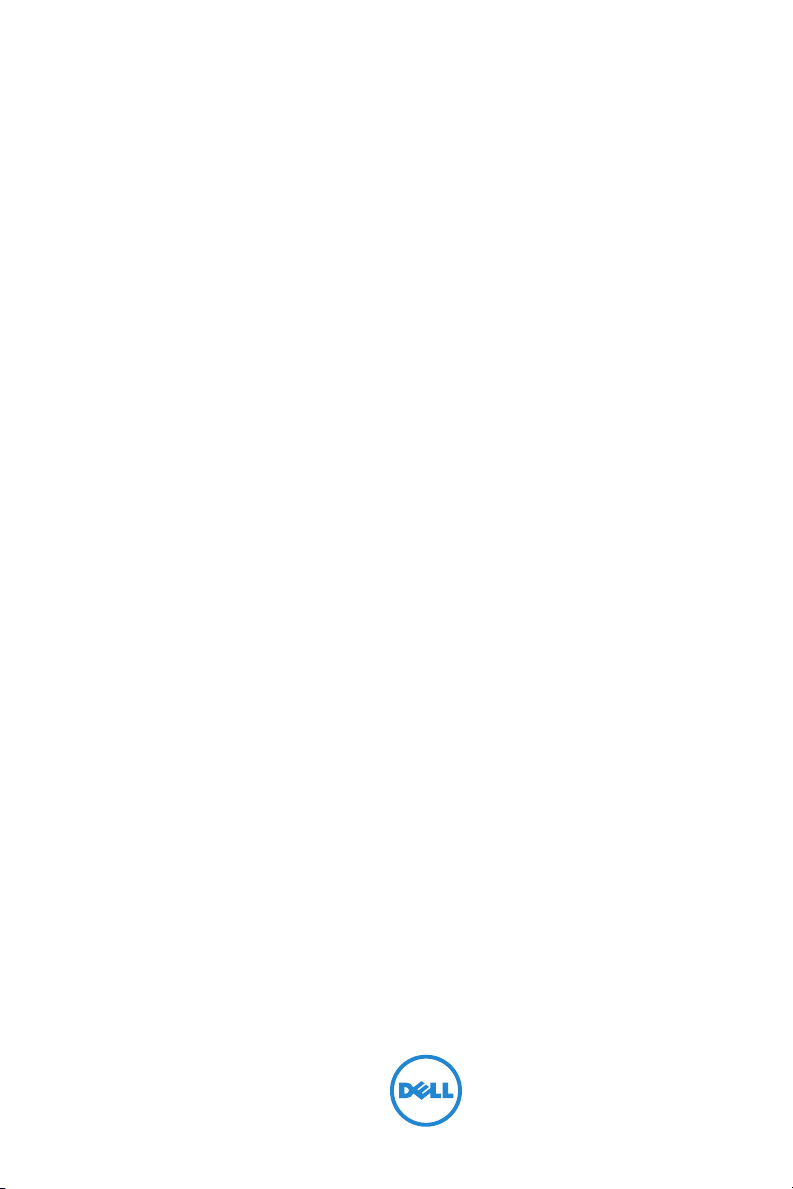
Interaktivní projektor Dell™
S510
Uživatelská příručka
Page 2
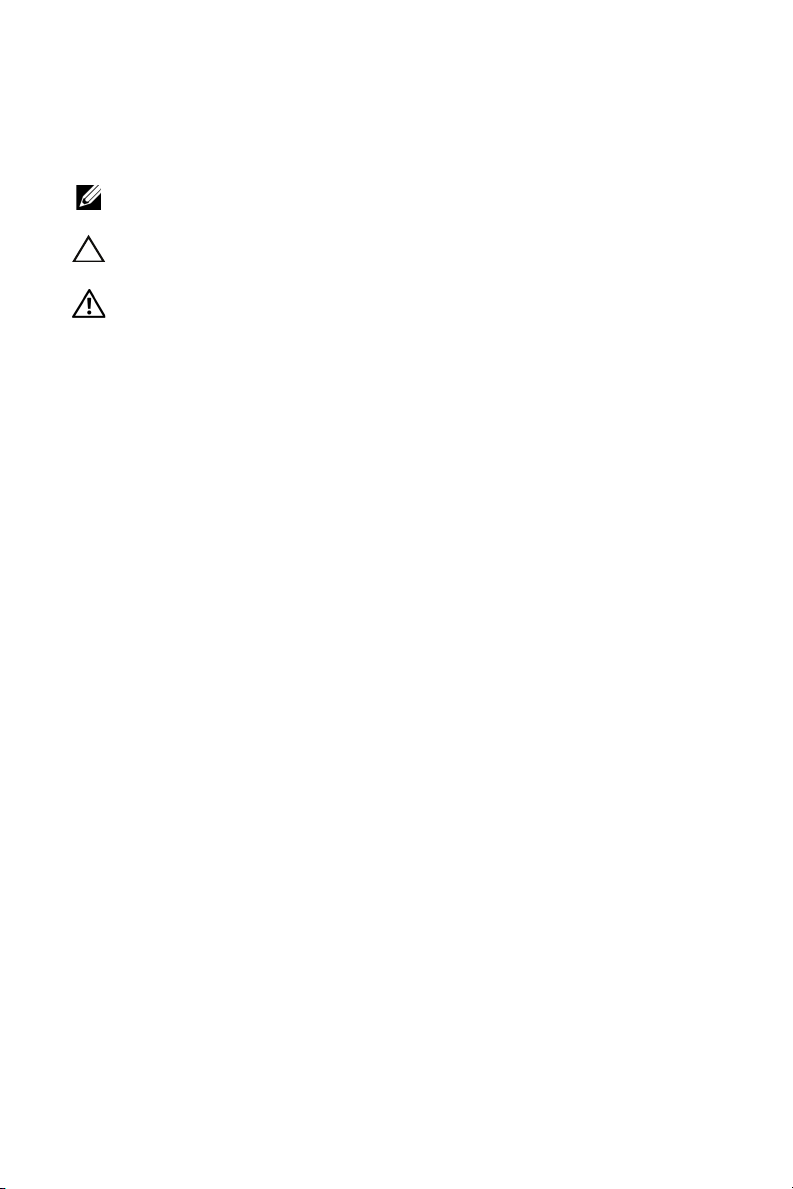
Poznámky, upozornění a výstrahy
POZNÁMKA: Slovo POZNÁMKA označuje důležité informace, které
vám pomohou projektor lépe používat.
UPOZORNĚNÍ: Slovo UPOZORNĚNÍ poukazuje na možné
poškození hardwaru nebo ztrátu dat, nejsou-li dodržovány pokyny.
VÝSTRANA: Slovo VÝSTRANA poukazuje na riziko poškození
majetku, poranění nebo smrtelného úrazu.
____________________
Informace uvedené vtomto dokumentu podléhají zminám bez upozorniní.
© 2014 Dell Inc. Všechna práva vyhrazena.
Jakákoli reprodukce těchto písemných materiálů bez písemného souhlasu
společnosti Dell Inc. je přísně zakázána.
Ochranné známky použité vtomto textu: Dell a logo DELL jsou ochranné známky
společnosti Dell Inc.; DLP a logo DLP jsou ochranné známky společnosti T
I
NSTRUMENTS INCORPORATED; Microsoft a Windows jsou ochranné známky nebo
registrované ochranné známky společnosti Microsoft Corporation v USA a/nebo
jiných zemích.
Ostatní ochranné známky a obchodní názvy použité v tomto dokumentu mohou
odkazovat na majitele těchto známek, názvů nebo jejich produktů. Společnost Dell
Inc. se zříká jakýchkoli nároků na jiné než vlastní obchodní známky a názvy.
Model: Interaktivní projektor Dell S510
Prosinec 2014 Rev. A00
EXAS
Page 3
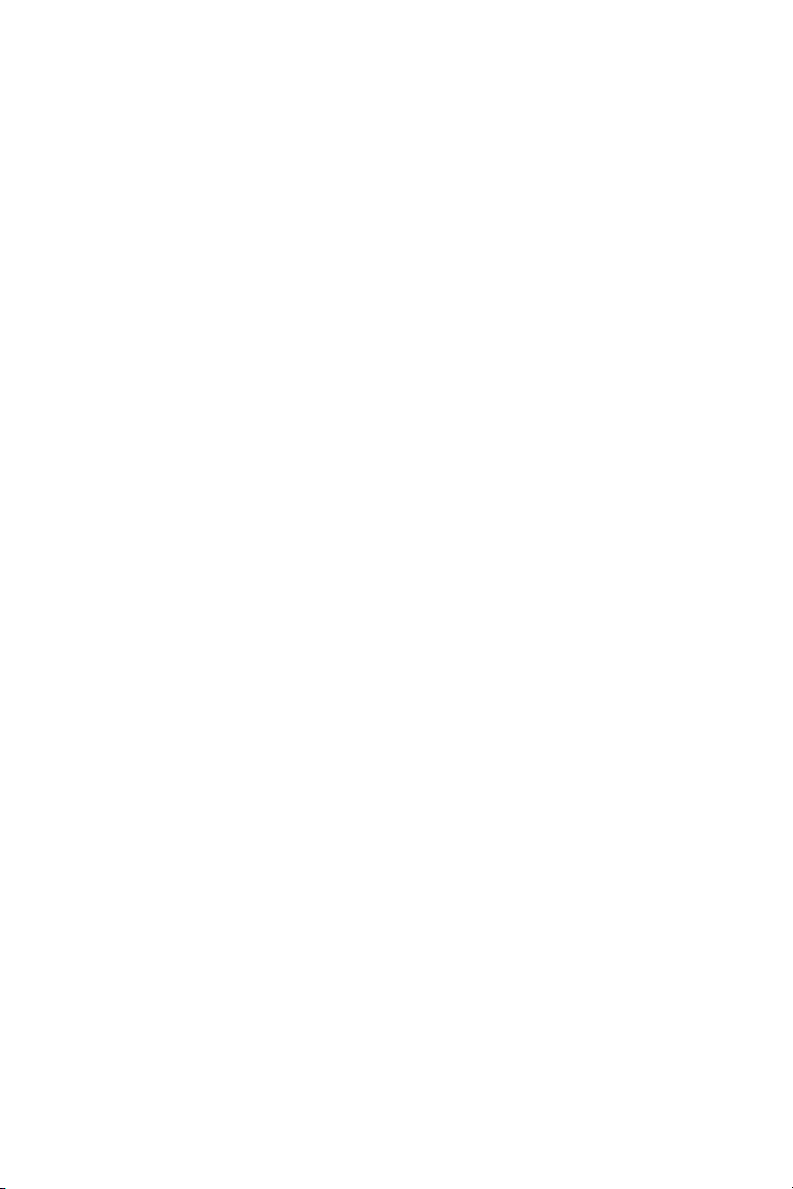
Obsah
1 Váš projektor Dell. . . . . . . . . . . . . . . . . . . . . . . . 5
O tomto interaktivním peru . . . . . . . . . . . . . . . . . . 7
2 Zapojení projektoru . . . . . . . . . . . . . . . . . . . . . . 9
Připojení k počítači . . . . . . . . . . . . . . . . . . . . . . 11
Připojení DVD přehrávače
Připojení kmístní síti LAN
3 Používání projektoru . . . . . . . . . . . . . . . . . . . . 25
Zapnutí projektoru . . . . . . . . . . . . . . . . . . . . . . . 25
Vypnutí projektoru
Nastavení ostření projektoru
Čištění zrcadla projektoru
Nastavení velikosti promítaného obrazu
Používání dálkového ovladače
Vložení baterií do dálkového ovladače
Výměna hrotů interaktivního pera
Výměna baterií interaktivního pera
Dosah dálkového ovladače
Používání nabídky na obrazovce
Multimédia - úvod
Pokyny pro konfiguraci typu souboru pro
multimédia s USB
Pokyny pro konfiguraci typu souboru pro
multimédia s vnitřní pamětí
Prohlížeč Office pro USB a vnitřní paměť
Konfigurace multimédií pro USB a vnitřní paměť
Používání Intel
Instalace bezdrátového nebo LAN zobrazení
Pro nastavení operačního systému Windows
Pro nastavení operačního systému Mac
Instalace Audio Projection (Zvukové promítání)
Instalace USB Display (DoUSB)
Instalace interaktivního infračerveného pera
. . . . . . . . . . . . . . . . . . . . . . . 25
. . . . . . . . . . . . . . . . . . . . . . . 55
. . . . . . . . . . . . . . . . . . . . . . . . 57
®
Wireless Display (WiDi). . . . . . . . . 63
. . . . . . . . . . . . . . . . . . 19
. . . . . . . . . . . . . . . . . . 23
. . . . . . . . . . . . . . . . 26
. . . . . . . . . . . . . . . . . . 26
. . . . . . . . 27
. . . . . . . . . . . . . . . 29
. . . . . . . . . 32
. . . . . . . . . . . . . 33
. . . . . . . . . . . . 34
. . . . . . . . . . . . . . . . . 35
. . . . . . . . . . . . . 36
. . . . . . . . . . . . . . . . . 59
. . . . . . . . 61
. . . . . . . . . 84
. . . . . . . . . . . . . . 101
. . . 62
. . . . . 71
. . . . . 72
. . . 89
. . . . 104
Obsah | 3
Page 4
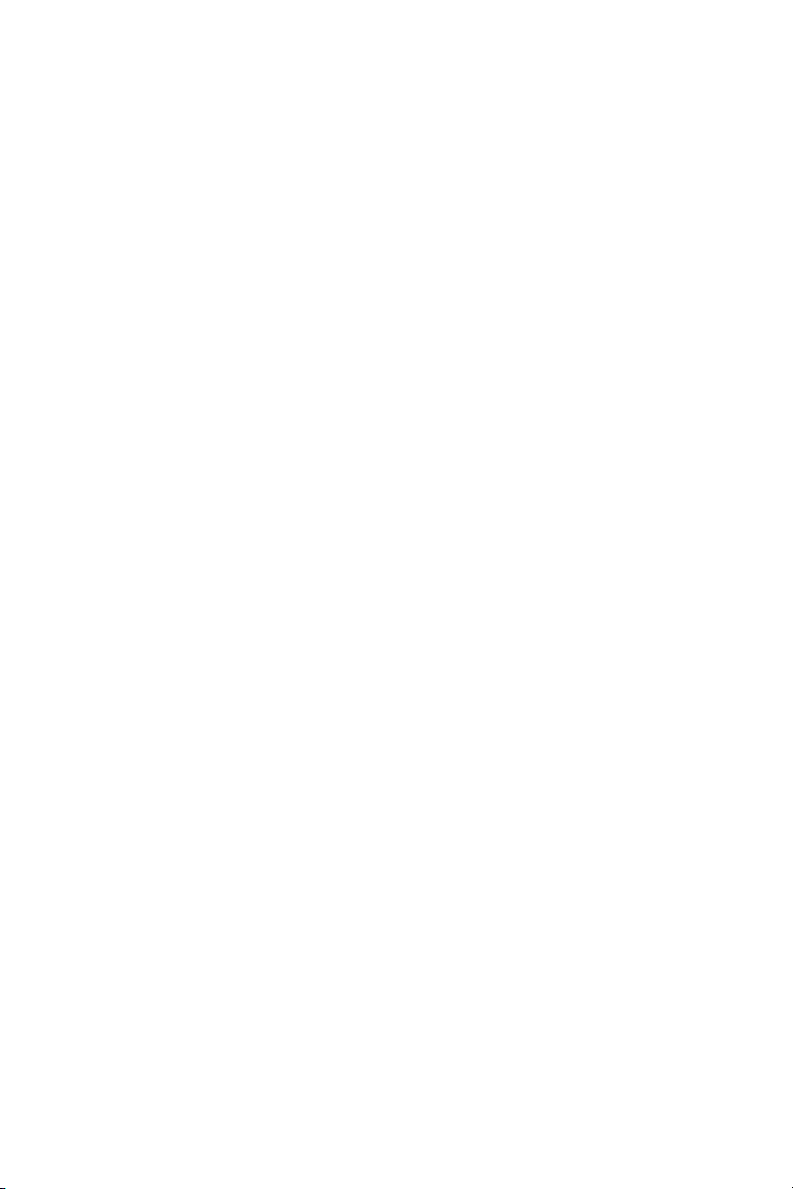
Správa projektoru prostřednictvím rozhraní
Web Management (Webová správa)
. . . . . . . . . . 109
Make Application Token (Vytvořit
aplikační token)
. . . . . . . . . . . . . . . . . . . . . . . . 132
4 Odstraňování problémů s projektorem . . . . 133
Vodící signály . . . . . . . . . . . . . . . . . . . . . . . . . 138
Výměna lampy
. . . . . . . . . . . . . . . . . . . . . . . . 139
5 Technické údaje . . . . . . . . . . . . . . . . . . . . . . . 141
6 Kontaktní informace společnosti Dell . . . . . 147
Kontaktování firmy Crestron . . . . . . . . . . . . . . . 148
7 Příloha: Glosář . . . . . . . . . . . . . . . . . . . . . . . . 149
4 |Obsah
Page 5
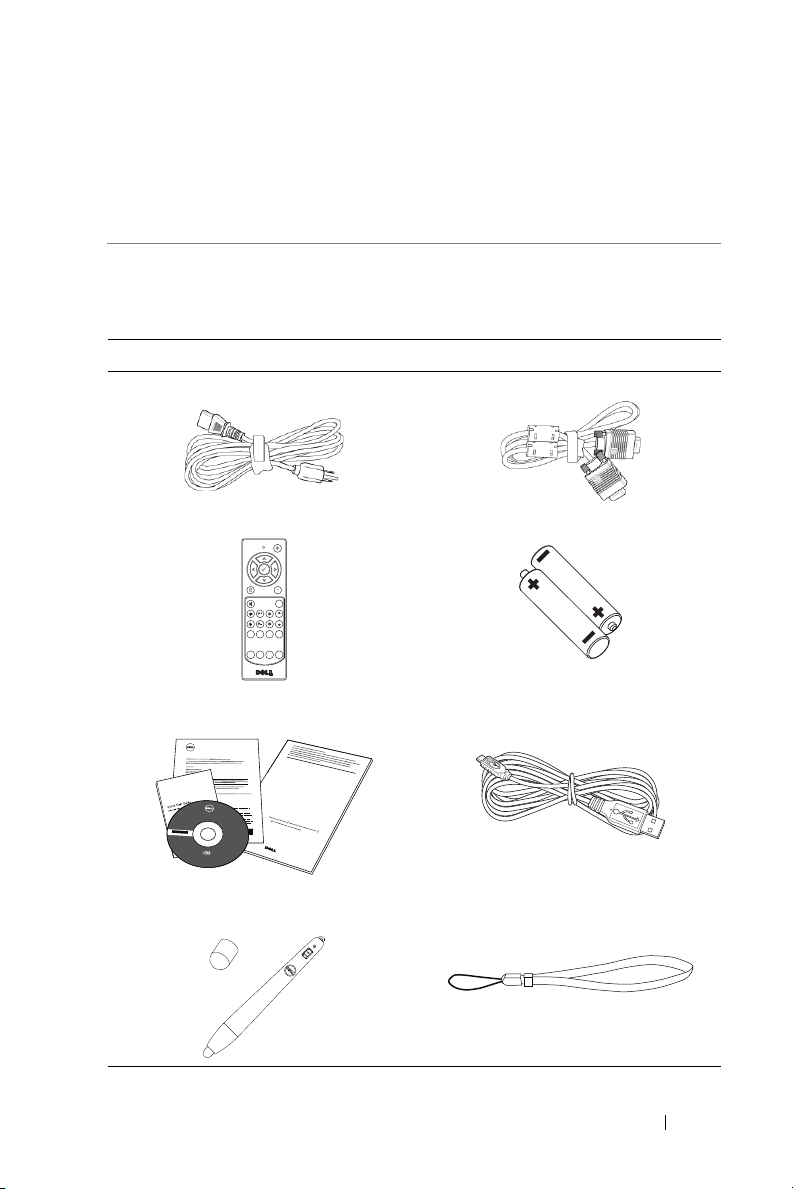
Váš projektor Dell
Freeze
Source
Auto
Adjust
Blank
Screen
Blank
Screen
Video
Mode
VGA Video
Page Down
HDMI
Page Up
Aspect
Ratio
AAA
AAA
1
Váš projektor se dodává s tímto vyobrazeným příslušenstvím. Ujistěte se, že
máte vše, a kontaktujte společnost Dell v případě, že něco chybí.
Obsah balení
Napájecí kabel Kabel VGA (VGA na VGA)
Dálkový ovladač Baterie AAA (6)
Disk CD s uživatelskou příručkou a
dokumentací
Informacion Importante
Dell™ Interactive Projector S510
08K5P4A00
Documentation
™
De
ll
Projector S510
P/
N 8K5P4
P/
N 36.73901G001
December 2014
Mad
e
in
Rev. A00
C
h
ina
Dell
TM
Projectors
oduct Information Guide
C
o
n
te
n
t
s
:
•
Us
e
r
's
G
u
i
de
.
d
e
v
r
e
s
e
r
s
t
h
g
i
r
l
l
A
.
c
n
I
l
l
e
D
4
1
0
2
©
Infračervené pero (2 ks)/krytka hrotu
pera (4 ks)
Kabelu mini USB (USB-A na mini
USB-B)
Zápěstní popruh (2 ks)
Váš projektor Dell 5
Page 6
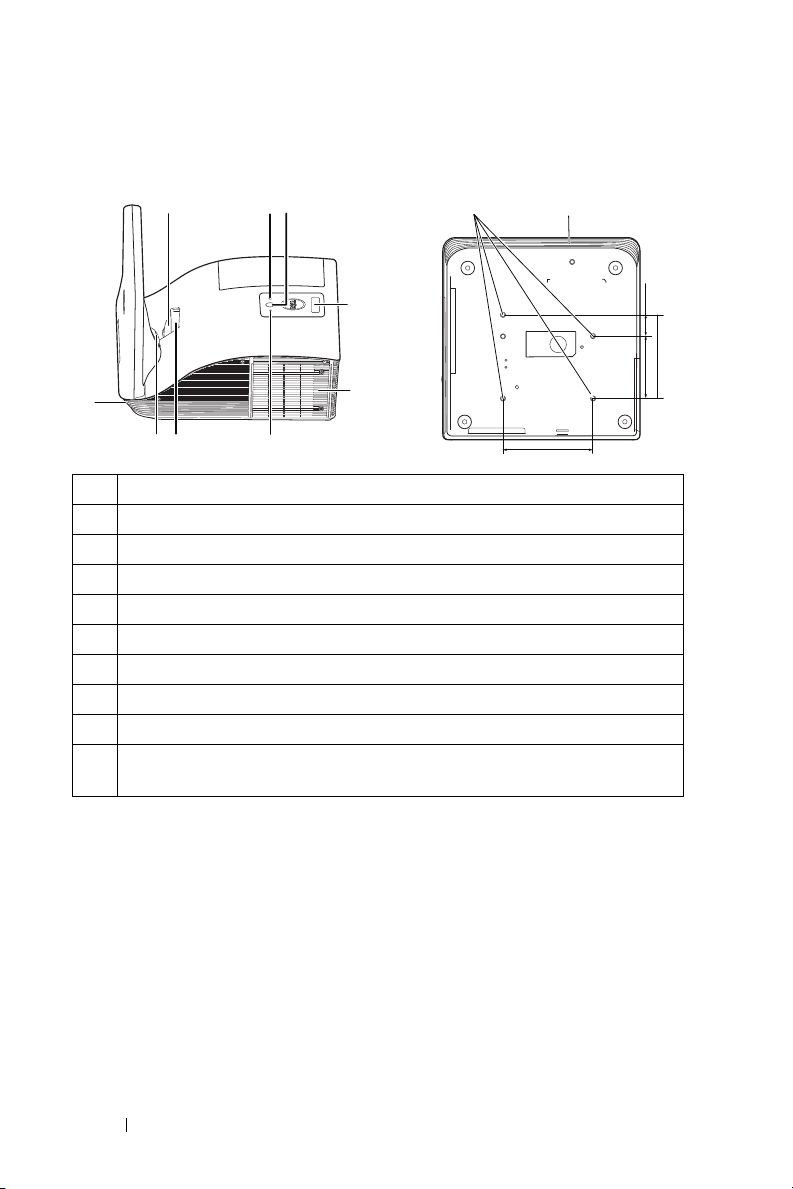
O vašem projektoru
163,00
112,5038,80
151,30
10 7
4
5
936
7
821
Pohled shora
Pohled zdola
1Vypínač
2 Indikátor LED teploty
3 Indikátor LED lampy
4 Přijímače IR signálu
5Kryt lampy
6 Kamera
7 Reproduktor 10 W
8Objektiv
9 Zaostřovací kroužek
10 Otvory pro montáž nástěnného držáku: Otvor pro šroub M4 x 8 mm
hloubka. Doporučená momentová síla <10 kgf-cm
6 Váš projektor Dell
Page 7
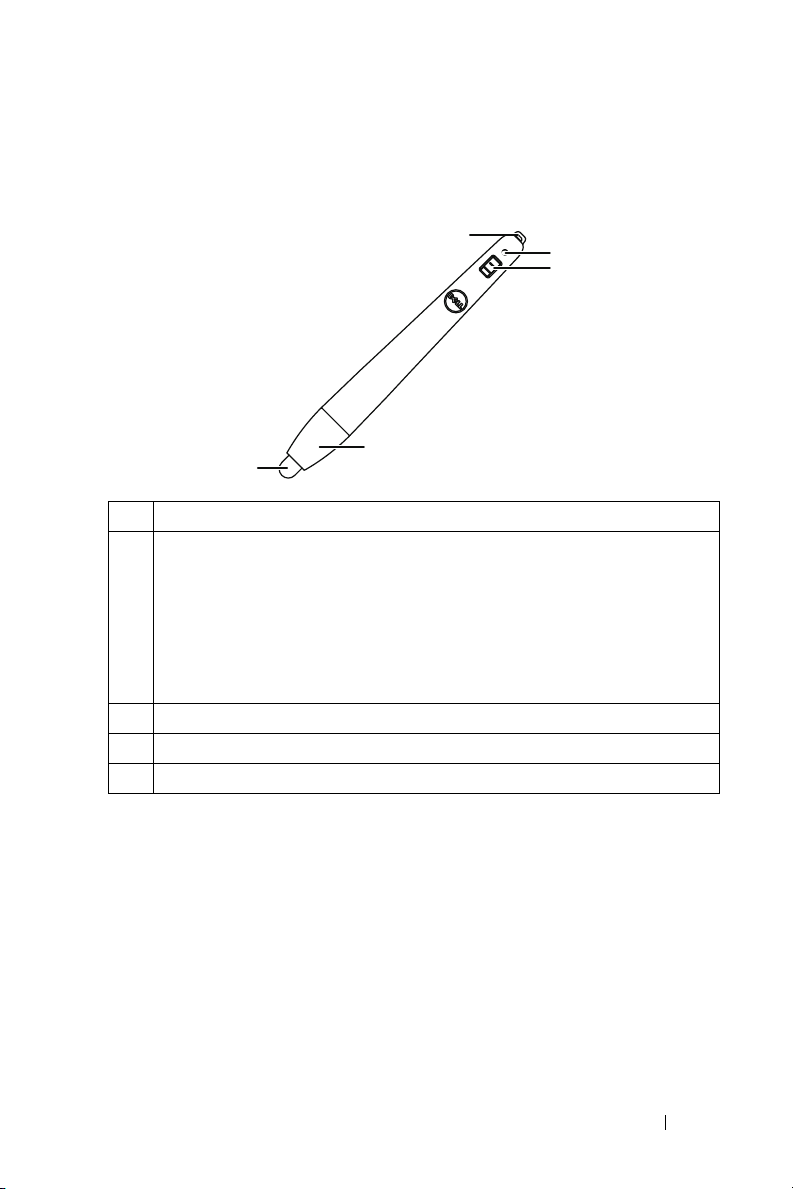
O tomto interaktivním peru
Pomocí interaktivních per můžete na promítací ploše procházet, vybírat a
komunikovat s počítačovými programy stejně, jako myší.
3
2
1
5
4
1 Spínač napájení
2 Indikátor napájení
Po zapnutí pera indikátor napájení několik sekund bliká a potom
zhasne.
Zelená: Normální provoz
Červená: Nízký stav baterie
Nesvítí: Baterie je vybitá
3 Držák zápěstního popruhu
4 Vstup do přihrádky baterií. Otočením otevřete a vyměňte baterie.
5Hrot pera
Váš projektor Dell 7
Page 8
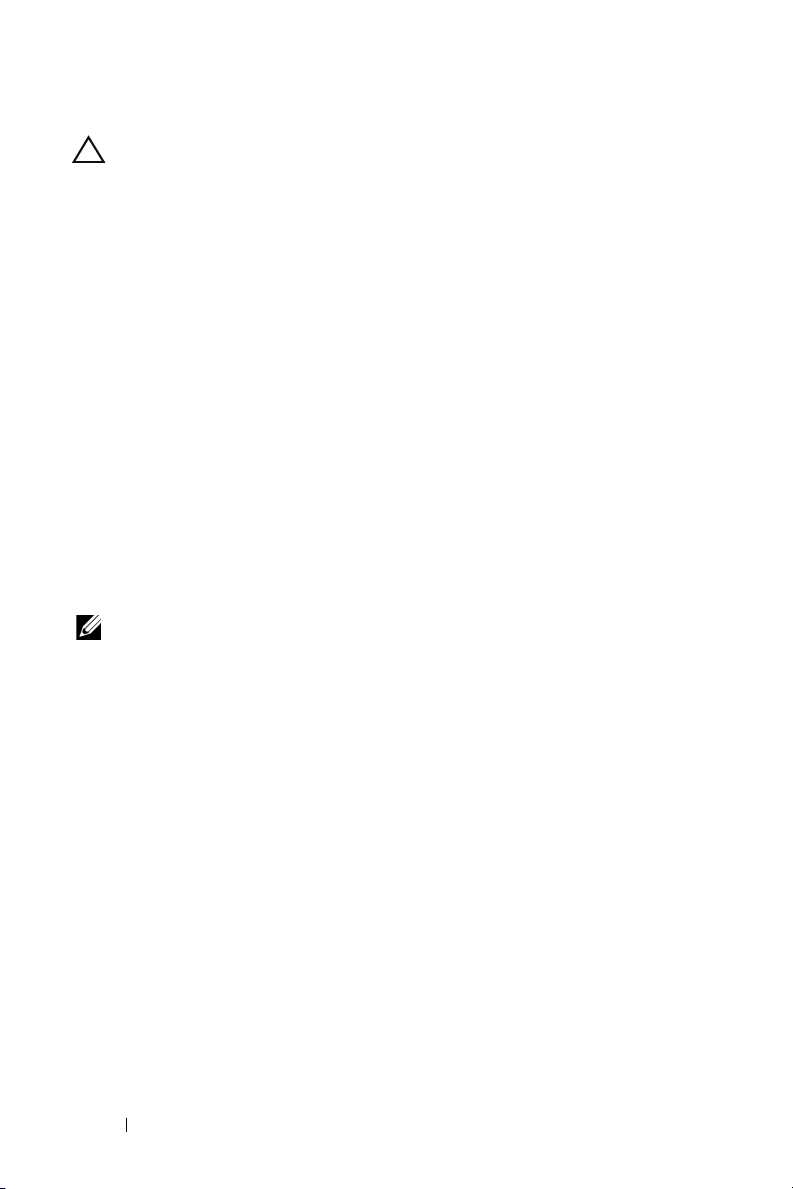
UPOZORNĚNÍ: Bezpečnostní pokyny
1
Nepoužívejte projektor vblízkosti spotřebičů, které vytvářejí velké množství
tepla.
2
Nepoužívejte projektor na extrémně prašných místech. Prach může
způsobit selhání systému a projektor se automaticky vypne.
3
Projektor musí být umístěn na dobře větraném místě.
4
Neblokujte větrací průduchy a otvory na projektoru.
5
Projektor je třeba používat v předepsaném rozsahu venkovní teploty (5°C
až 35°C).
6
Nedotýkejte se větracího výstupu, protože může být po zapnutí projektoru
nebo bezprostředně po jeho vypnutí velmi horký.
7
Když je projektor zapnutý, nedívejte se do objektivu, protože by mohlo
dojít kpoškození zraku.
8
Neumísťujte žádné předměty do blízkosti nebo před projektor ani
nezakrývejte objektiv, když je projektor zapnutý, protože by žár mohl
způsobit roztavení nebo požár předmětu.
9
Nepoužívejte bezdrátový projektor vblízkosti kardiostimulátorů.
10
Nepoužívejte bezdrátový projektor vblízkosti zdravotnického vybavení.
11
Nepoužívejte bezdrátový projektor vblízkosti mikrovlnných trub.
POZNÁMKA:
•
Montáž projektoru na stěnu neprovádějte vlastními silami. Stropní
montáž musí provést kvalifikovaný technik.
•
Doporučená sada nástěnného držáku projektoru (objednací číslo:
7XY53). Další informace najdete na webu Odborné pomoci
společnosti Dell na adrese
•
Další informace viz Bezpečnostní zásady dodané s projektorem.
•
Projektor S510 lze používat pouze ve vnitřních prostorech.
dell.com/support
.
8 Váš projektor Dell
Page 9
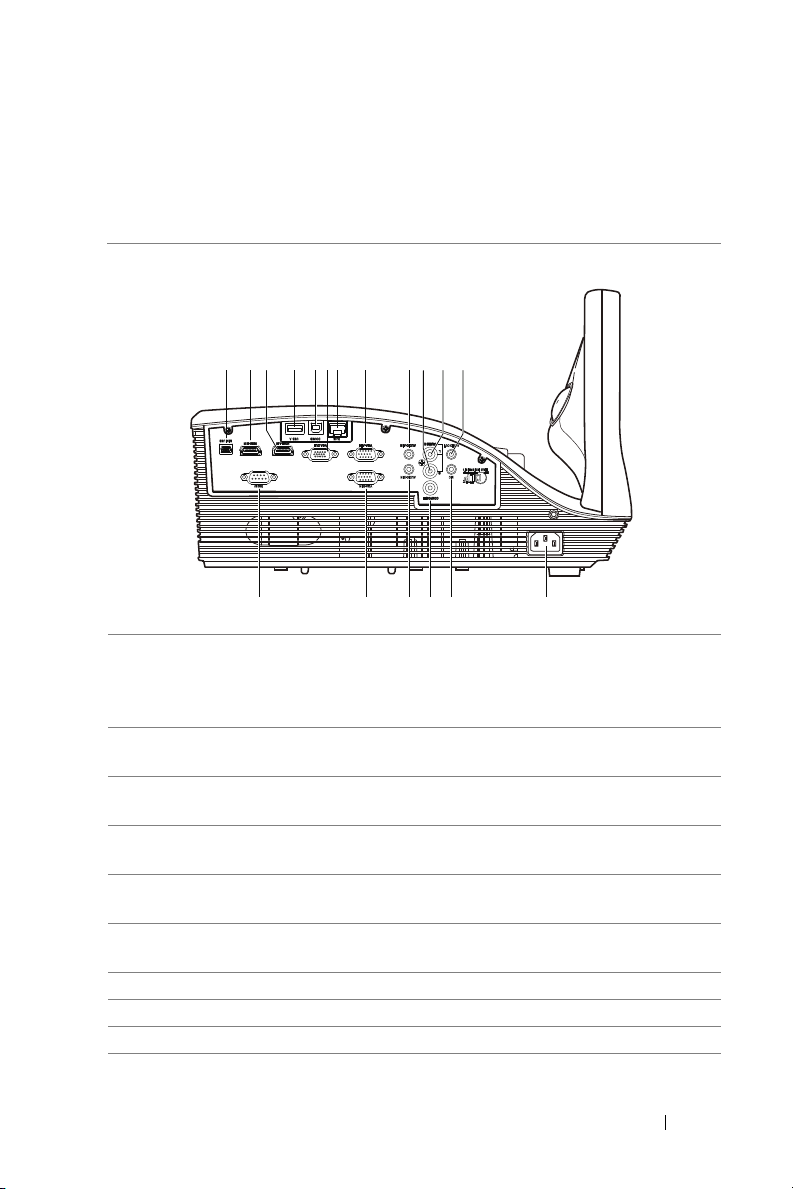
2
13
1
1415161718
2 8 910 11 1243 5 67
Zapojení projektoru
1 Konektor Mini USB (Mini typ B)
pro dálkové ovládání,
interaktivní pero a upgrade
firmwaru
2 Konektor HDMI-B 11 Konektor vstupu zvuku levého
3 Konektor HDMI-A pro podporu
funkce MHL
4 Konektor USB type A pro
prohlížeč USB
5 Konektor USB type B (DoUSB)
pro zobrazení USB
6 Konektor výstupu VGA
(monitorová smyčka)
7 Konektor RJ-45 16 Vstupní audio-B konektor
8 Konektor vstupu VGA-A (D-sub) 17 Konektor vstupu VGA-B (D-sub)
9 Vstupní audio-A konektor 18 Konektor RS232
10 Konektor vstupu zvuku pravého
kanálu
kanálu
12 Výstupní audio konektor
13 Konektor napájení
14 Konektor mikrofonu
15 Konektor kompozitního videa
Zapojení projektoru 9
Page 10
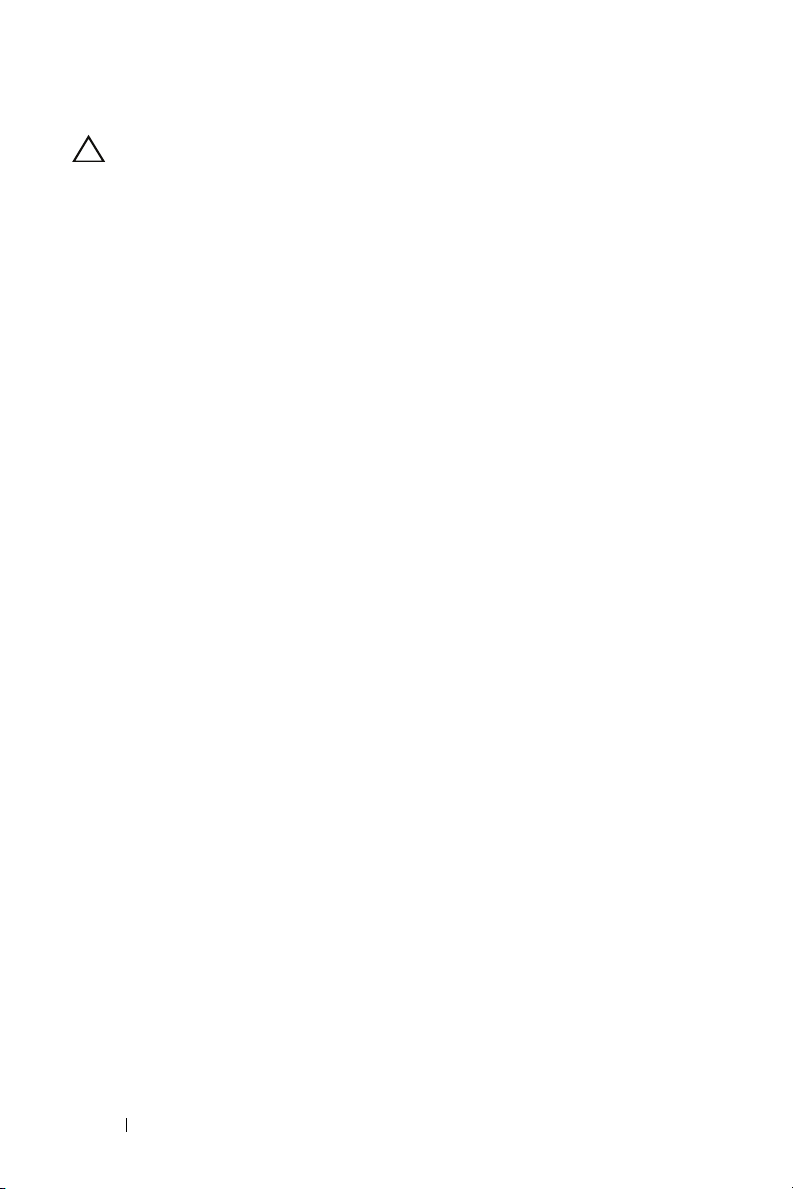
UPOZORNĚNÍ: Než začnete provádět jakýkoli postup vtomto
oddílu, zajistěte splnění bezpečnostních pokynů na straně 8.
10 Zapojení projektoru
Page 11
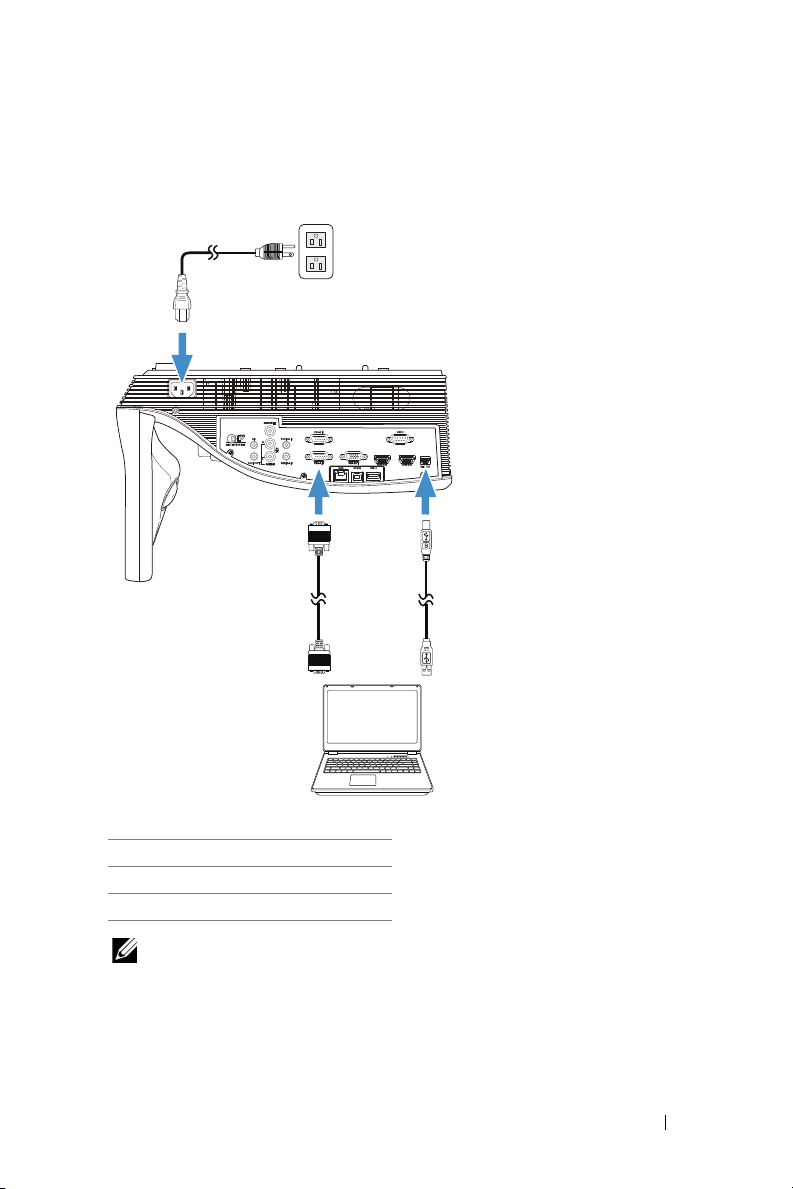
Připojení k počítači
1
MOLEX
2
3
Připojení k počítači pomocí kabelu VGA
1 Napájecí kabel
2 Kabel VGA na VGA
3 Kabel USB-A na mini USB-B
POZNÁMKA: Chcete-li používat funkce O stránku nahoru a O
stránku dolů na dálkovém ovladači, musí být připojen kabel mini USB.
Zapojení projektoru 11
Page 12
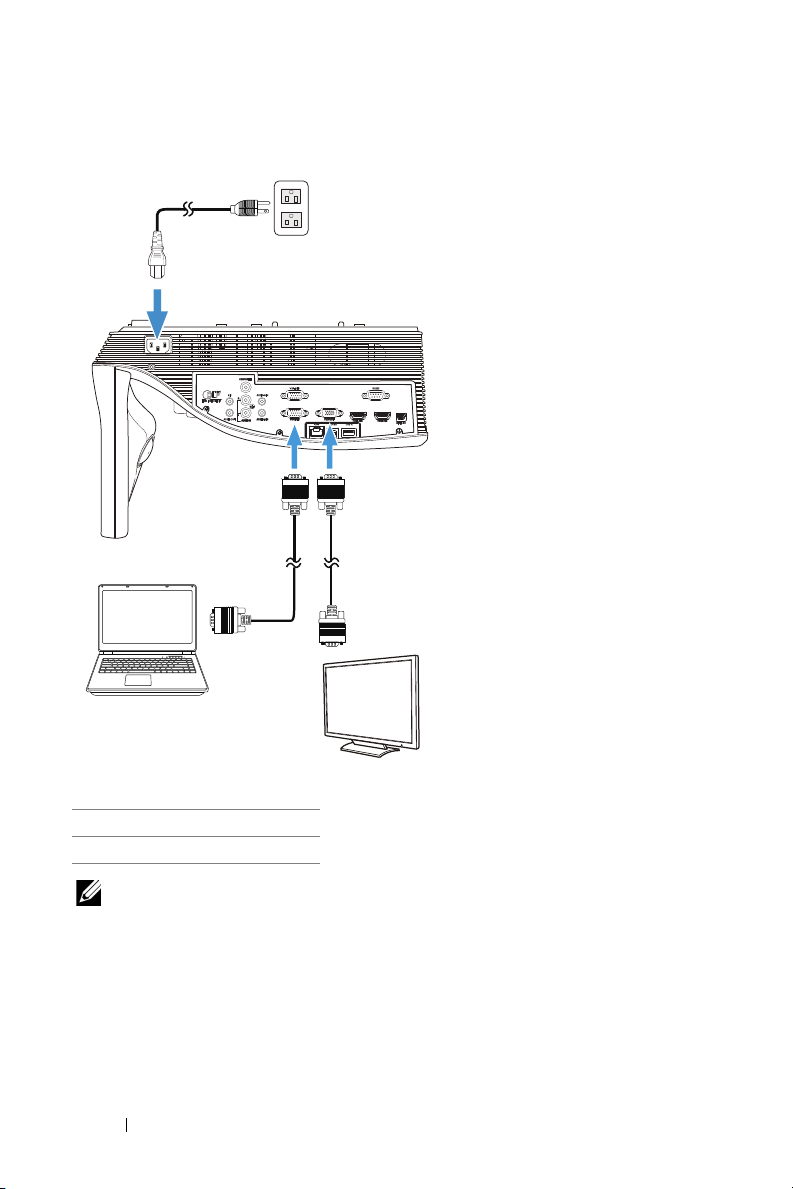
Smyčkové připojení monitoru pomocí kabelů VGA
1
2
2
1 Napájecí kabel
2 Kabel VGA na VGA
POZNÁMKA: Sprojektorem je dodán pouze jeden kabel VGA.
Dodatečný kabel VGA lze zakoupit na webu společnosti Dell na
www.dell.com
12 Zapojení projektoru
.
Page 13
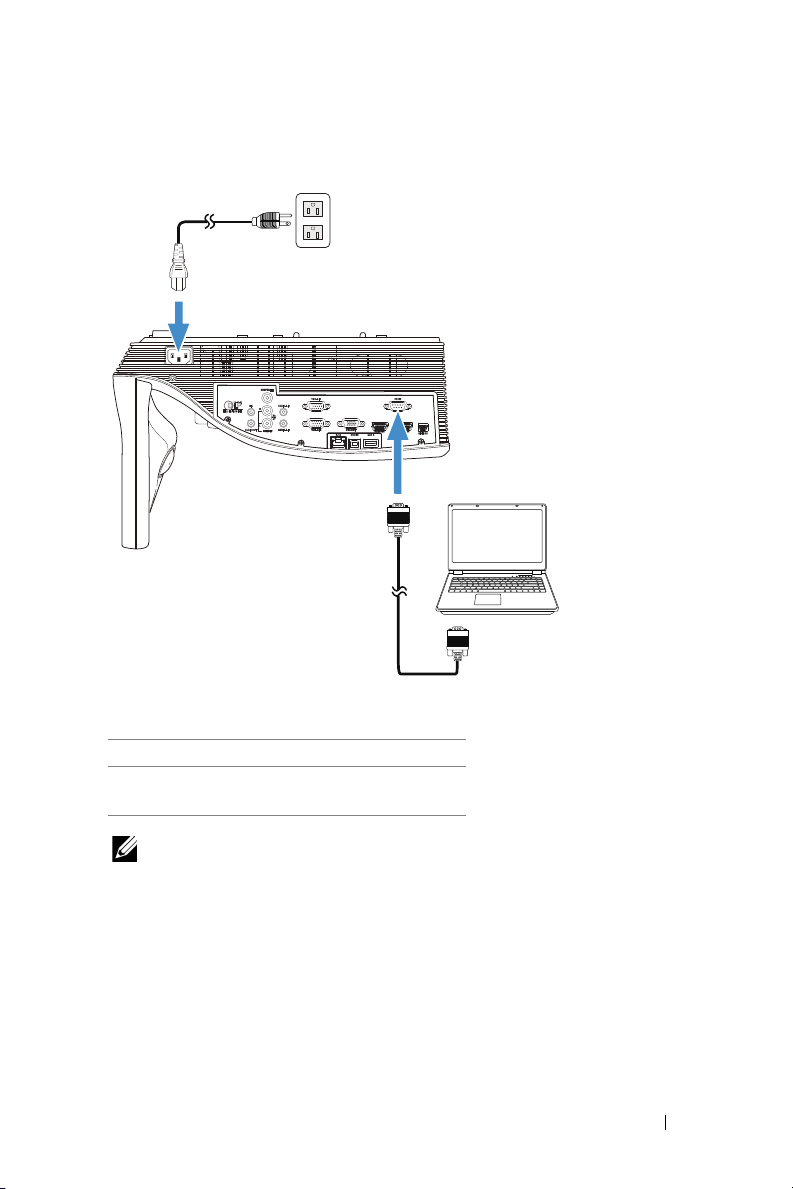
Připojení kpočítači pomocí kabelu RS232
1
2
1 Napájecí kabel
2 Kabel RS232 (9pinová samice D-sub
na samici, piny 2-3 prohozeny)
POZNÁMKA: Kabel RS232 (9pinová samice D-sub na samici, piny 2-
3 prohozeny) není dodáván s projektorem. Při výběru kabelu a
softwaru pro dálkové ovládání RS232 vám pomůže odborný instalátor.
Zapojení projektoru 13
Page 14
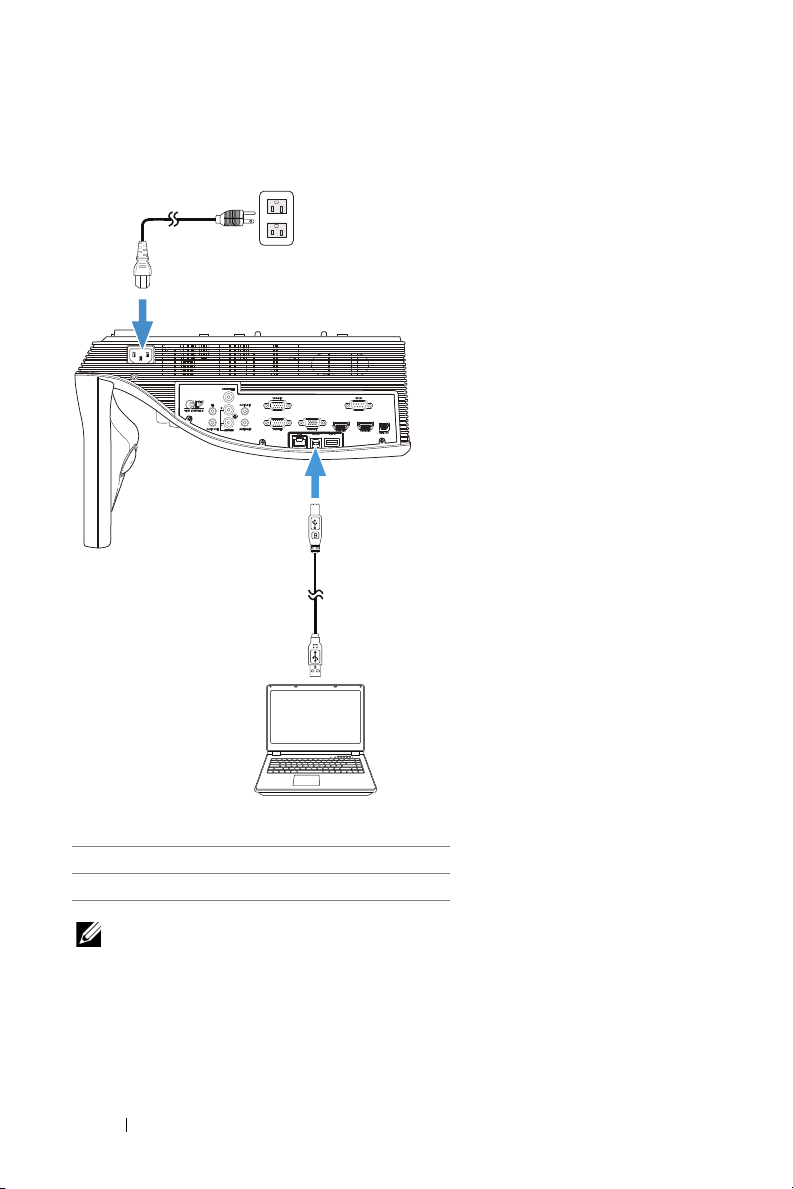
Připojení kpočítači pomocí kabelu USB
MOLEX
1
2
1 Napájecí kabel
2 Kabel USB-A na USB-B
POZNÁMKA: Technologie Plug and Play. Sprojektorem je dodáván
pouze jeden kabel USB. Dodatečný kabel USB lze zakoupit na webu
společnosti Dell na
www.dell.com
.
14 Zapojení projektoru
Page 15
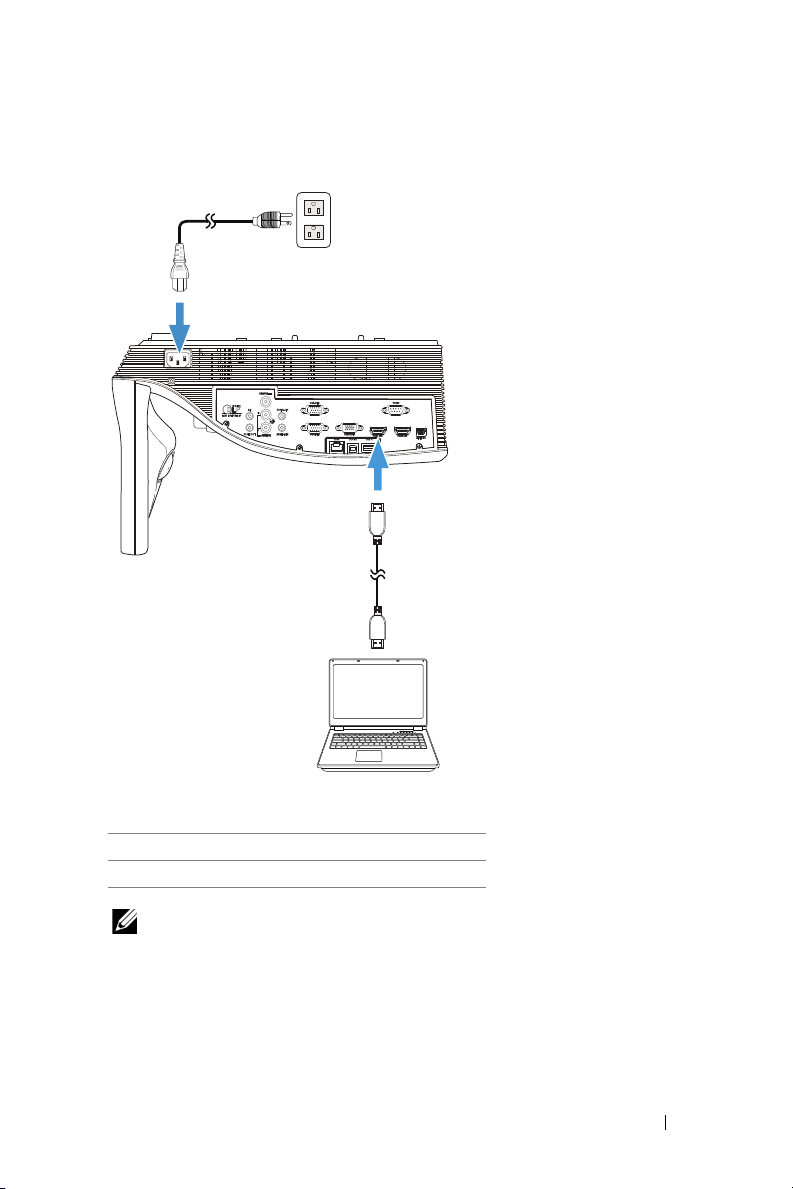
Připojení kpočítači pomocí kabelu HDMI
1
2
1 Napájecí kabel
2Kabel HDMI
POZNÁMKA: Kabel HDMI není dodán s projektorem. Můžete
zakoupit kabel HDMI na webu společnosti
www.dell.com
Zapojení projektoru 15
.
Page 16
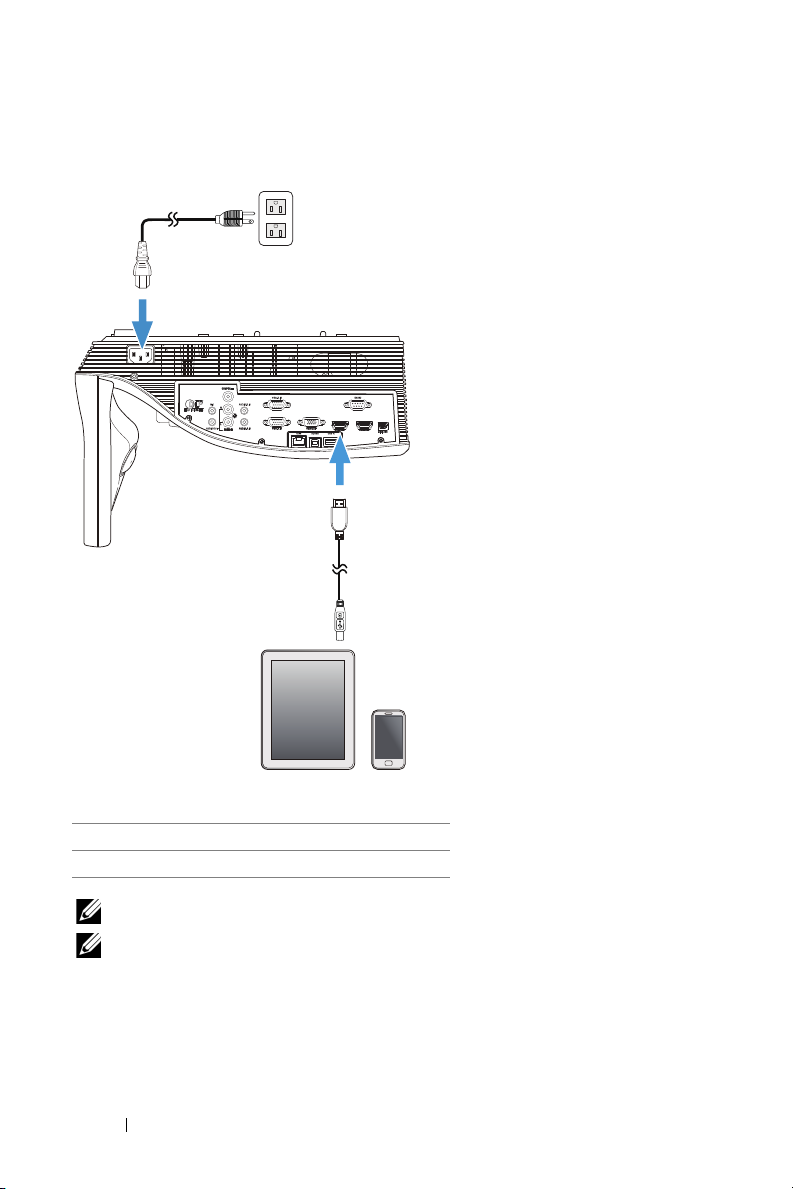
Připojení k mobilním zařízením (tablet) pomocí kabelu MHL
1
2
1 Napájecí kabel
2 Kabel MHL
POZNÁMKA: Kabel MHL není sprojektorem dodáván.
POZNÁMKA:
a Váš chytrý telefon nebo tablet musí podporovat funkci MHL.
b K některým chytrým telefonům nebo tabletům je třeba připojit
dodatečný adaptér MHL nebo adaptérový kabel, prosím
kontaktujte dodavatele vašeho zařízení.
16 Zapojení projektoru
Page 17
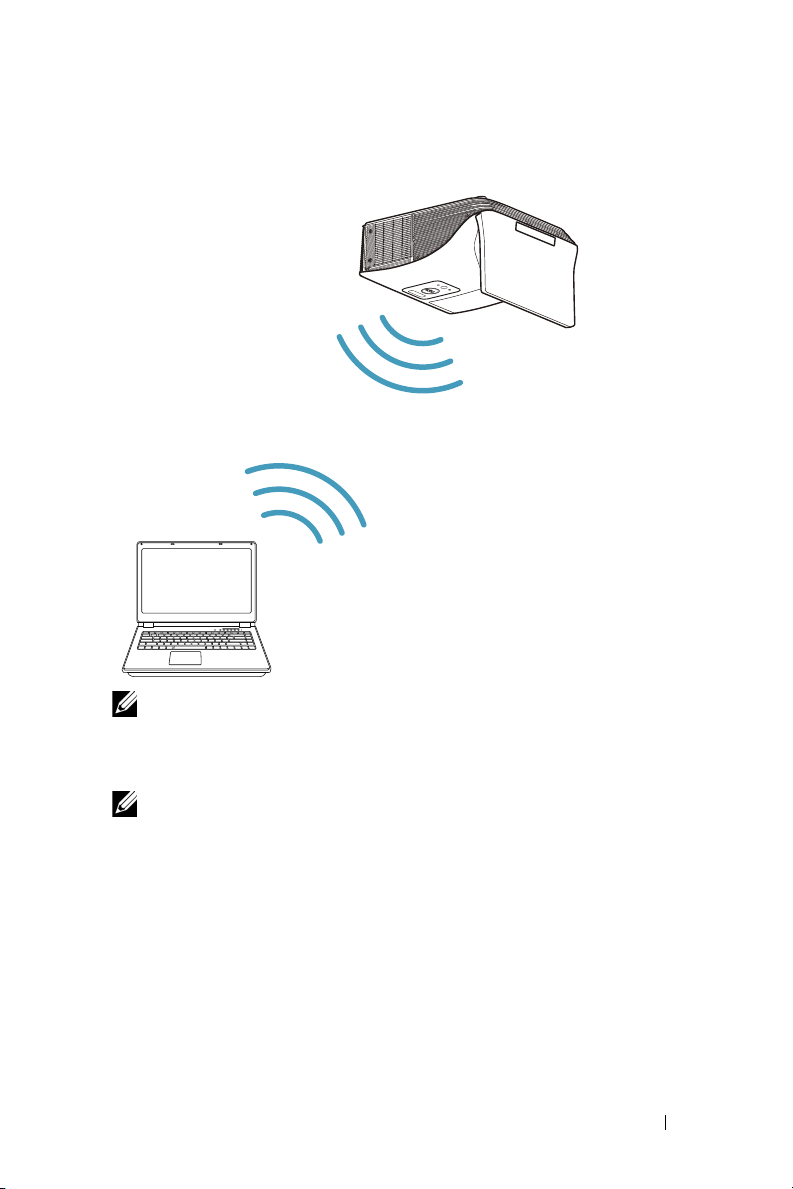
Bezdrátové připojení počítače nebo nebo připojení Intel® WiDi
POZNÁMKA: Počítač musí být vybaven bezdrátovým adaptérem a
musí být správně nakonfigurován pro rozpoznání jiného
bezdrátového připojení. Pokyny pro konfigurování bezdrátového
připojení viz dokumentace kvašemu počítači.
POZNÁMKA: Aby bylo možné připojit počítač prostřednictvím
technologie Intel® WiDi, musí být počítač kompatibilní s technologií
Intel® WiDi.
Zapojení projektoru 17
Page 18
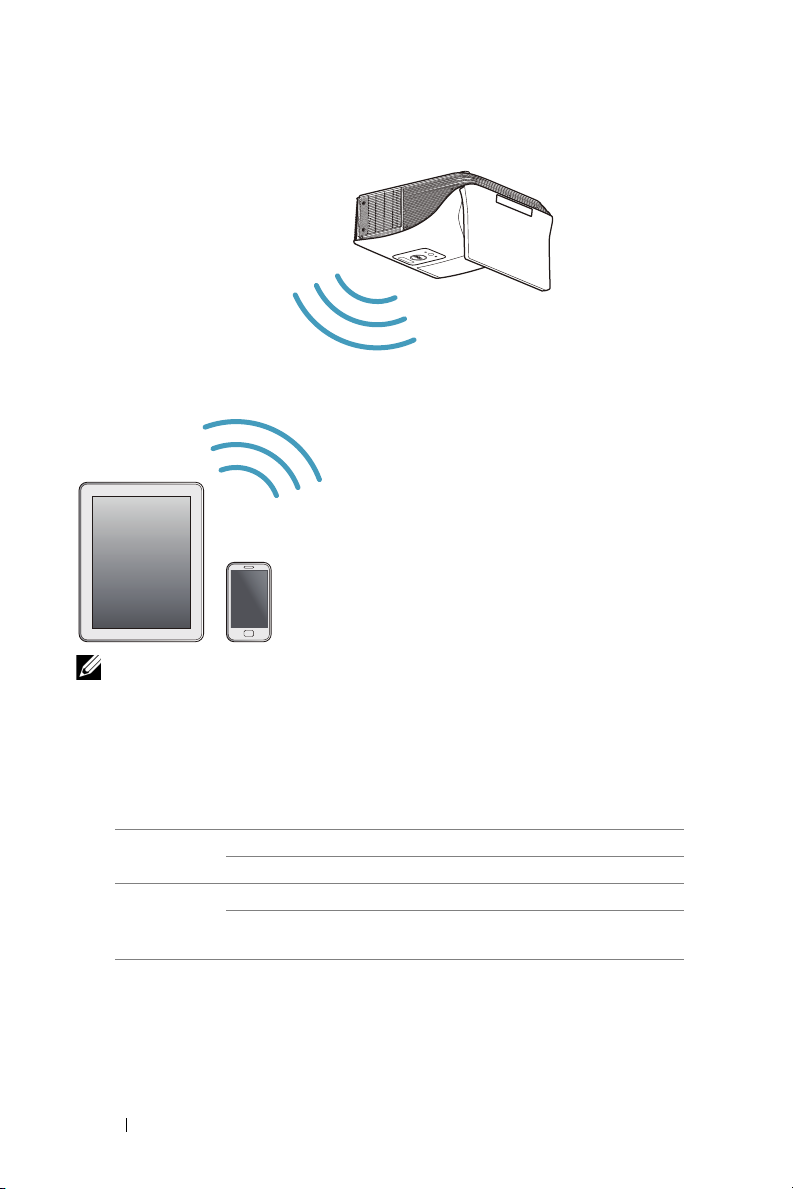
Bezdrátové připojení chytrého telefonu nebo tabletu
POZNÁMKA: Přístroj Dell S510 podporuje aplikace MobiShow a
WiFi-Doc. Tyto aplikace umožňují bezdrátově přenášet podporovaný
obsah ze zařízení Android nebo iOS. Po nainstalování a spuštění
aplikace v mobilním zařízení aktivujte Wi-Fi ve vašem mobilním
zařízení a připojte jej k síti projektoru Dell S510. Další informace
najdete na webu podpory Dell Support na adrese dell.com/support.
Podporované soubory:
Mobi Show Photos (Fotografie) jpeg / jpg
MS Powerpoint PtG2 (převedeno z ppt)*
WiFi-Doc Photos (Fotografie) jpeg / jpg
MS Powerpoint / Word /
Excel / Text / PDF
* Ppro převod formátu ppt na PtG2 nainstalujte do počítače PtG2
Converter. PtG2 Converter lze stáhnout z webu dell.com/support.
18 Zapojení projektoru
ppt / pptx / doc / docx /
xls / xlsx / txt / pdf
Page 19
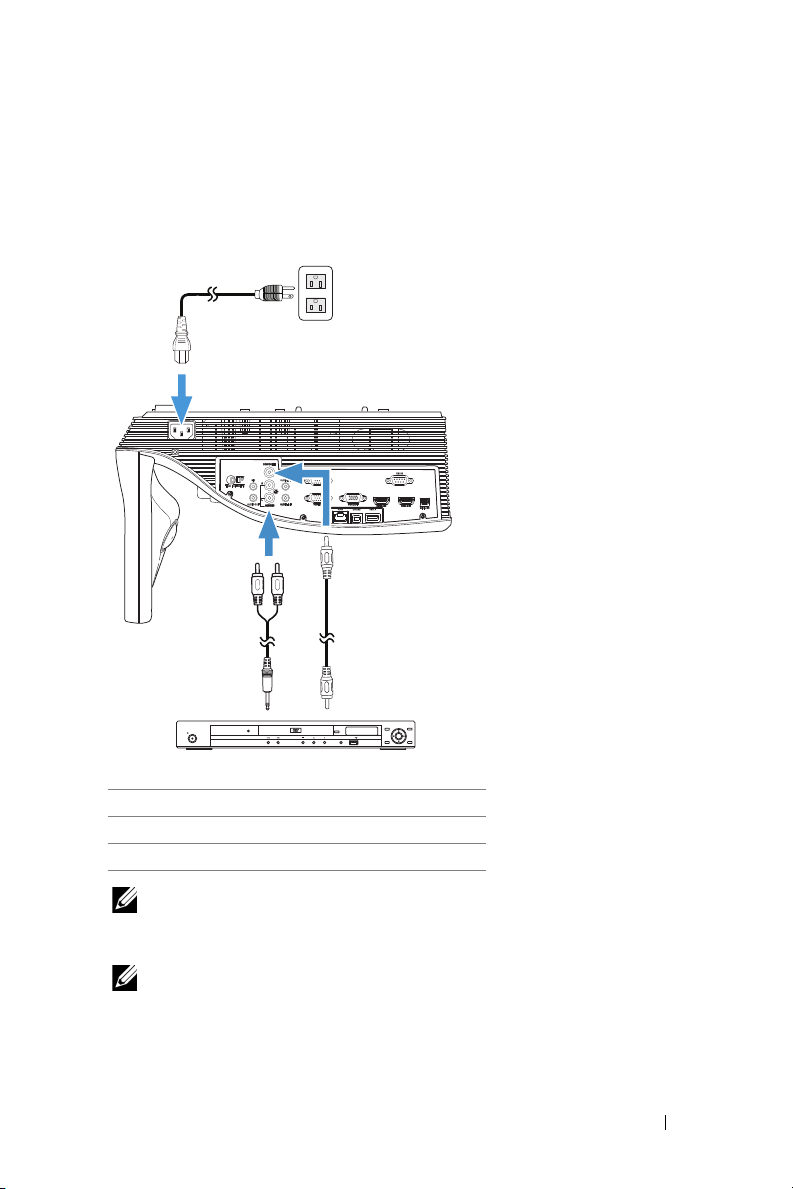
Připojení DVD přehrávače
2
1
OPEN/CLOSE
HDMI
HOME
MENU
RETURN
ENTER
TOP MENU MENU
USBDVD/USB
STANDBY/ON
3
Připojení DVD přehrávače pomocí kabelu kompozitního videa a kabelu L/P zvuku
1 Napájecí kabel
2 Kabel kompozitního videa
3 Kabel L/P zvuku
POZNÁMKA: Kabel kompozitního videa není dodán s projektorem.
Můžete zakoupit kabel kompozitního videa (50/100 stop) na webu
společnosti Dell
POZNÁMKA: Kabel L/P není sprojektorem dodáván.
www.dell.com
.
Zapojení projektoru 19
Page 20
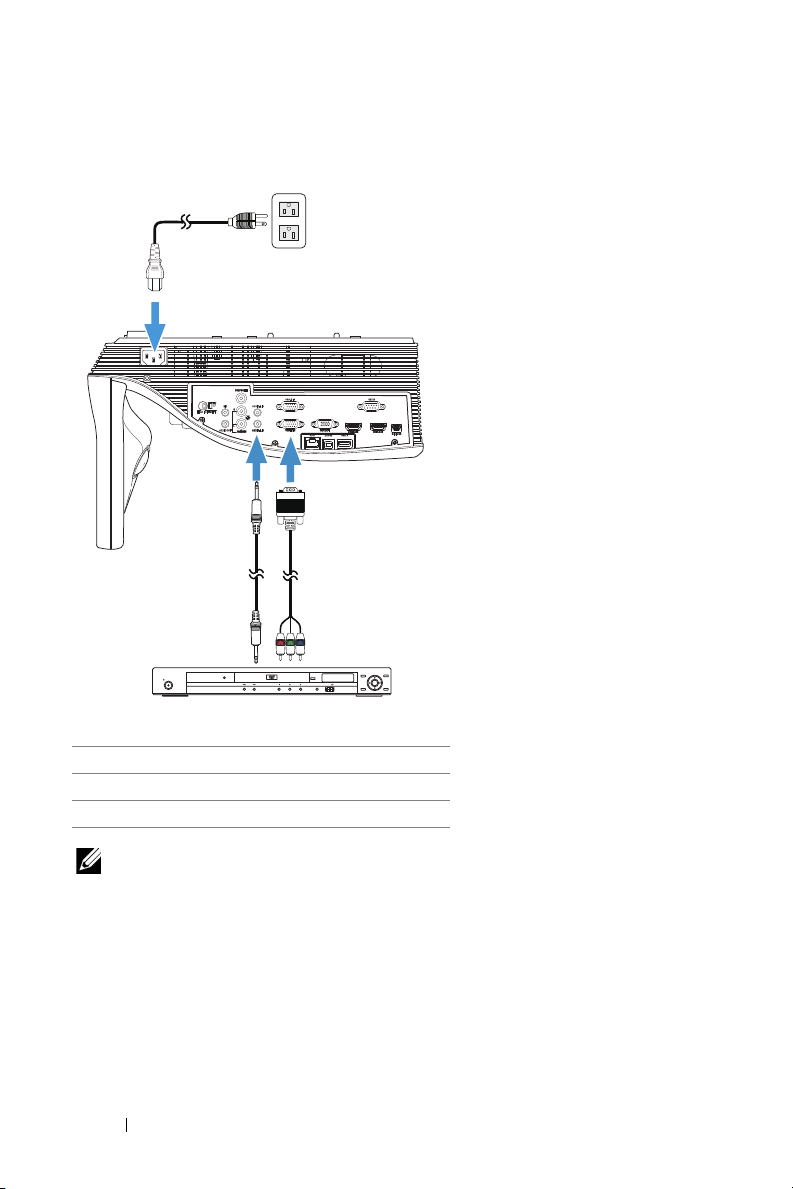
Připojení DVD přehrávače pomocí kabelu komponentního videa
1
2
OPEN/CLOSE
HDMI
HOME
MENU
RETURN
ENTER
TOP MENU MENU
USBDVD/USB
STANDBY/ON
3
1 Napájecí kabel
2 Kabel VGA na komponentní video
3 Zvukový kabel
POZNÁMKA: Kabel VGA na komponentní video a zvukový kabel
nejsou sprojektorem dodávány. Můžete zakoupit kabel VGA na
komponentní video (50/100 stop) na webu společnosti Dell
www.dell.com
.
20 Zapojení projektoru
Page 21
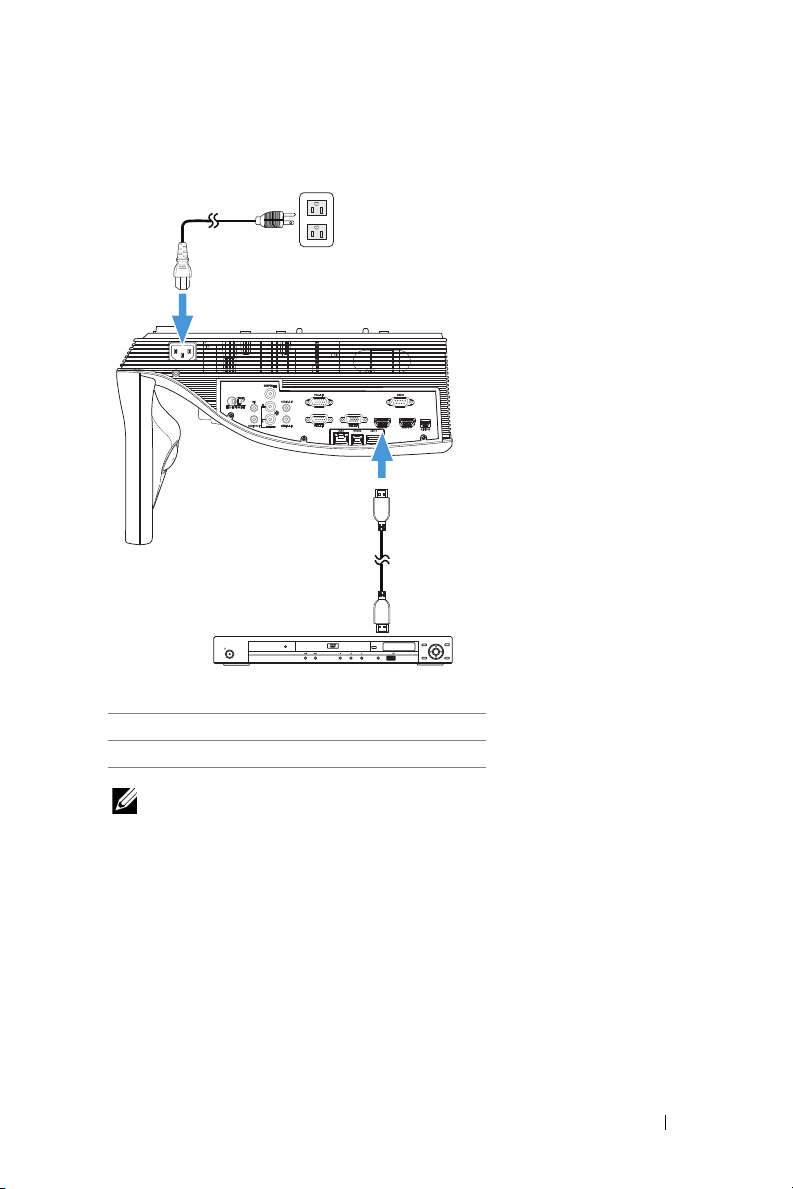
Připojení DVD přehrávače pomocí kabelu HDMI
1
2
OPEN/CLOSE
HDMI
HOME
MENU
RETURN
ENTER
TOP MENU MENU
USBDVD/USB
STANDBY/ON
1 Napájecí kabel
2Kabel HDMI
POZNÁMKA: Kabel HDMI není dodán s projektorem. Můžete
zakoupit kabel HDMI na webu společnosti
www.dell.com
Zapojení projektoru 21
.
Page 22
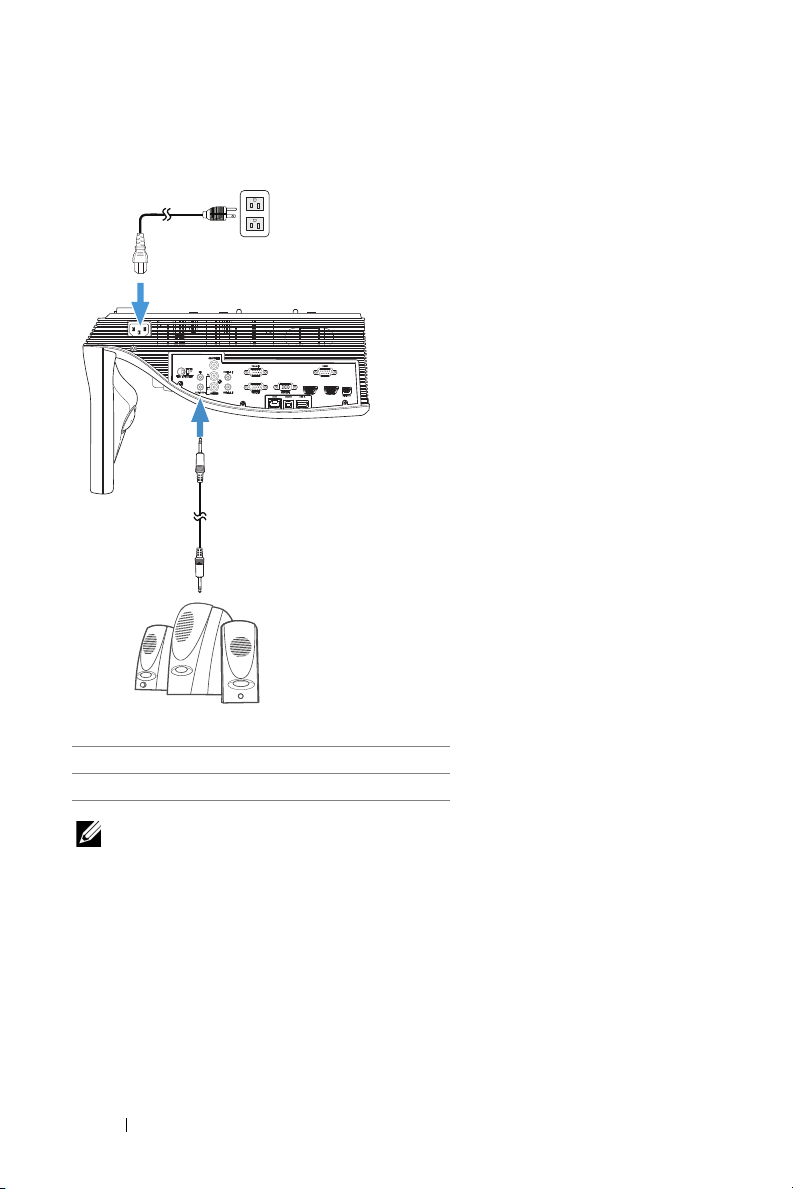
Připojení externího reproduktoru zvukovým kabelem
1
2
1 Napájecí kabel
2 Zvukový kabel
POZNÁMKA: Zvukový kabel není sprojektorem dodáván.
22 Zapojení projektoru
Page 23
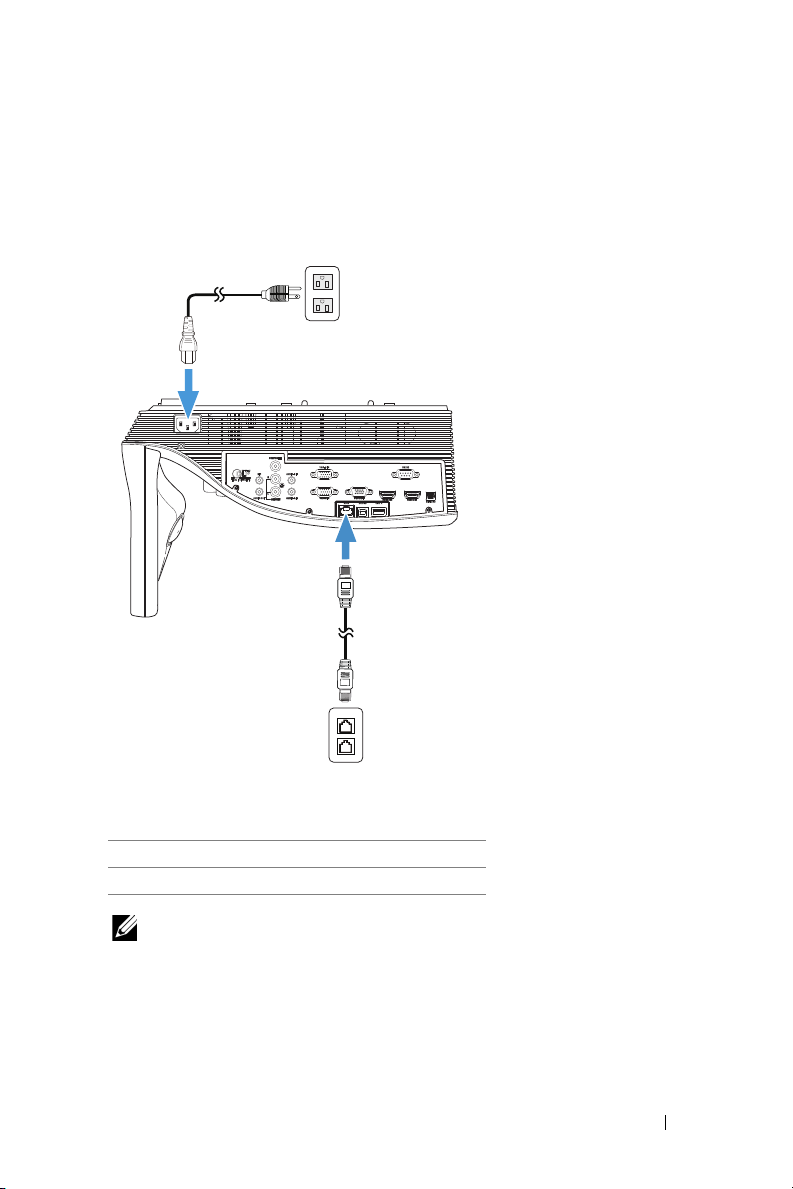
Připojení kmístní síti LAN
1
2
Místní síť (LAN)
Pro promítání obrazu a ovládání projektoru, který je připojen ksíti
prostřednictvím kabelu RJ45.
1 Napájecí kabel
2Kabel RJ45
POZNÁMKA: Kabel RJ45 není dodán s projektorem. Můžete
zakoupit kabel RJ45 na webu společnosti
www.dell.com
Zapojení projektoru 23
.
Page 24

Připojení komerčního ovladače RS232
3
2
1
1 Napájecí kabel
2 Kabel RS232 (9pinová samice D-sub
na samici, piny 2-3 prohozeny)
3 Komerční ovladač RS232
POZNÁMKA: Kabel RS232 (9pinová samice D-sub na samici, piny
2-3 prohozeny) není dodáván s projektorem. O možnostech získání
kabelu se poraďte sodborným technikem.
24 Zapojení projektoru
Page 25
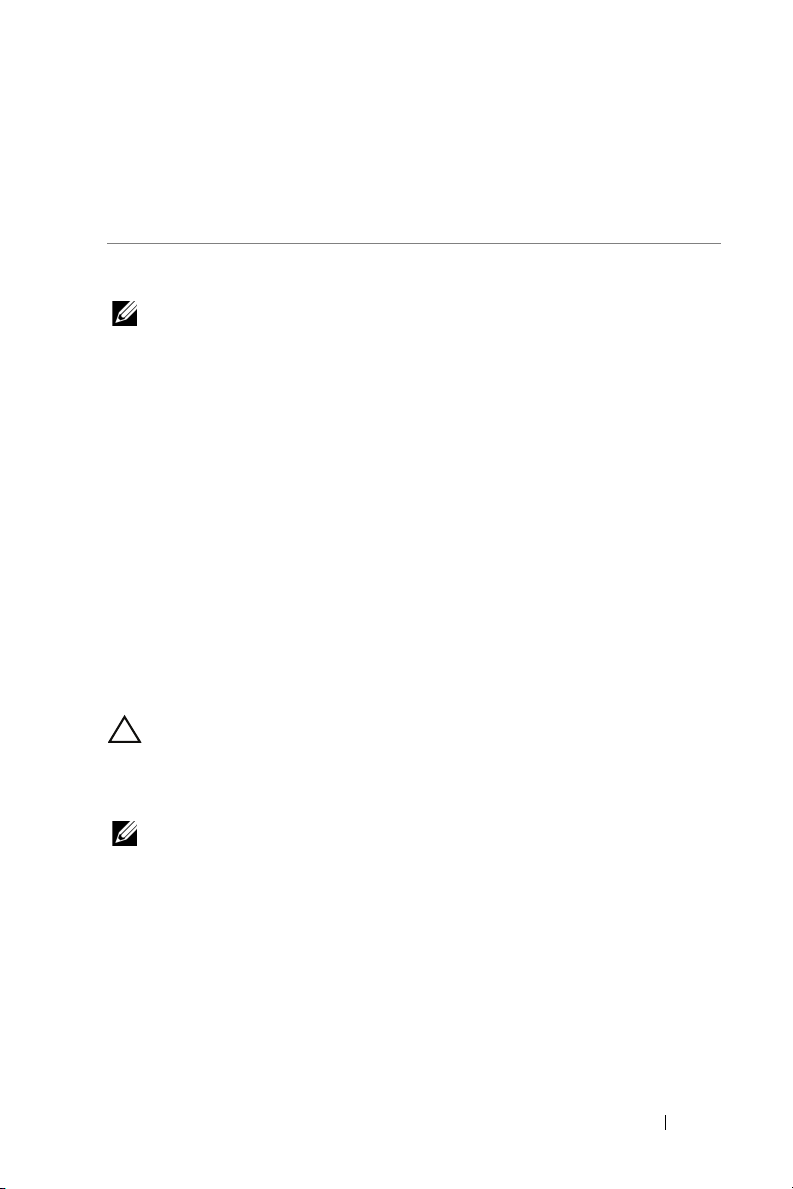
Používání projektoru
3
Zapnutí projektoru
POZNÁMKA: Zapněte projektor dříve, než zapnete zdroj signálu
(počítač, DVD přehrávač atd.). Indikátor Napájení bude až do
stisknutí blikat bíle.
1
Připojte napájecí kabel a příslušné kabely signálu k projektoru. Informace o
zapojení projektoru najdete v části „Zapojení projektoru“ na straně 9.
2
Stiskněte tlačítko
29 informace o umístění tlačítka
3
Zapněte zdroj signálu (počítač, DVD přehrávač atd.)
4
Připojte zdroj k projektoru pomocí vhodného kabelu. Pokyny pro připojení
zdroje k projektoru viz „Zapojení projektoru“ na straně 9.
5
Ve výchozí konfiguraci je vstupní zdroj projektoru nastaven na VGA-A. V
případě nutnosti změňte vstupní zdroj.
6
Jestliže je připojeno více zdrojů signálu, použijte tlačítko
dálkovém ovladači a zvolte požadovaný zdroj. V části „Používání dálkového
ovladače“ na straně 29 jsou uvedeny pokyny pro vyhledání tlačítka
Vypnutí projektoru
UPOZORNĚNÍ: Odpojte projektor ze sítě po provedení
následujícího správného postupu vypínání.
1
Stiskněte tlačítko
vypněte projektor.
POZNÁMKA: Na obrazovce se zobrazí zpráva „Press Power Button
to Turn off Projector (Vypněte projektor stisknutím tlačítka
napájení)“. Tato zpráva zmizí po 5 sekundách nebo ji můžete zrušit
stisknutím tlačítka Nabídka.
2
Stiskněte znovu tlačítko
sekund.
3
Chcete-li vypnout projektor rychle, stiskněte a podržte tlačítko Power
(Napájení) po dobu 1 sekundy, když ventilátory chlazení projektoru ještě
běží.
Napájení
Napájení
Napájení
(viz „Používání dálkového ovladače“ na straně
Napájení
. Podle pokynů zobrazených na ploše řádně
. Chladící ventilátory poběží přibližně 120
).
Source
na
Source
.
Používání projektoru 25
Page 26
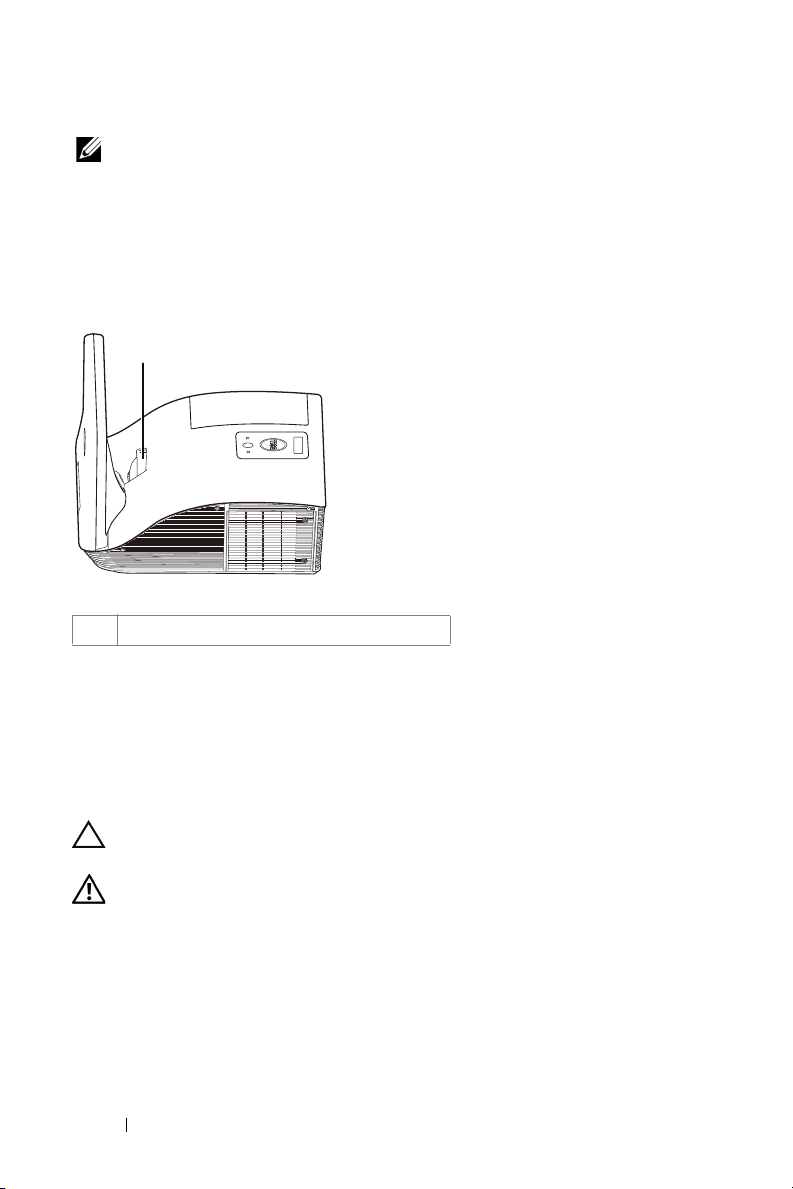
POZNÁMKA: Před dalším zapnutím projektoru počkejte 60 sekund,
1
aby se stabilizovala vnitřní teplota.
4
Odpojte napájecí kabel ze zásuvky a od projektoru.
Nastavení ostření projektoru
1
Otáčejte zaostřovacím kroužkem tak dlouho, až je obraz ostrý. Projektor
dokáže zaostřit na vzdálenosti 1,7 až 2,49 stop (0,517 až 0,759 m ± 0,01 m).
1 Zaostřovací kroužek
Čištění zrcadla projektoru
1
Vypněte napájení projektoru a odpojte napájecí kabel.
2
Ponechte projektor vychladnout po dobu minimálně 30 minut.
3
Ofukovačem odfoukněte prach ze zrcadla nebo zrcadlo opatrně otřete
čistící utěrkou z mikrovlákna. Nedřete povrch zrcadla. Mohlo by dojít k
poškrábání zrcadla.
UPOZORNĚNÍ: Nestříkejte čističe ani rozpouštědla přímo na
projektor.
VÝSTRANA: Při čištění projektoru zavěšeného na stěně může dojít
k pádu nebo ke zranění. Před čištěním zrcadla projektoru můžete
vyjmout projektor stěnového závěsu.
26 Používání projektoru
Page 27
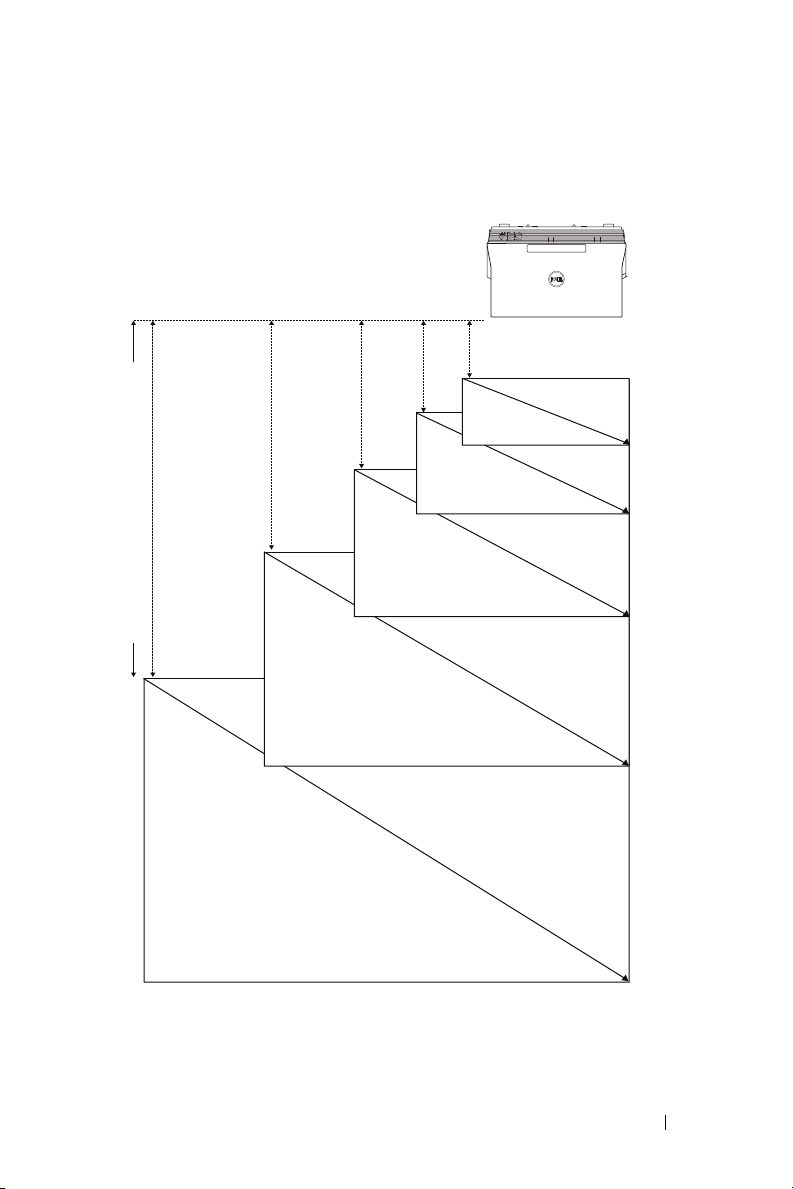
70" (177,8 cm)
0,597’ (18,2 cm)
0,872’ (26,6 cm)
1,05’ (32 cm)
1,122’ (34,2 cm)
1,391’ (42,4 cm)
80" (203,2 cm)
87,2" (221,49 cm)
90" (228,6 cm)
100" (254 cm)
Vzdálenost projektoru od
promítací plochy (d)
Nastavení velikosti promítaného obrazu
Používání projektoru 27
Page 28
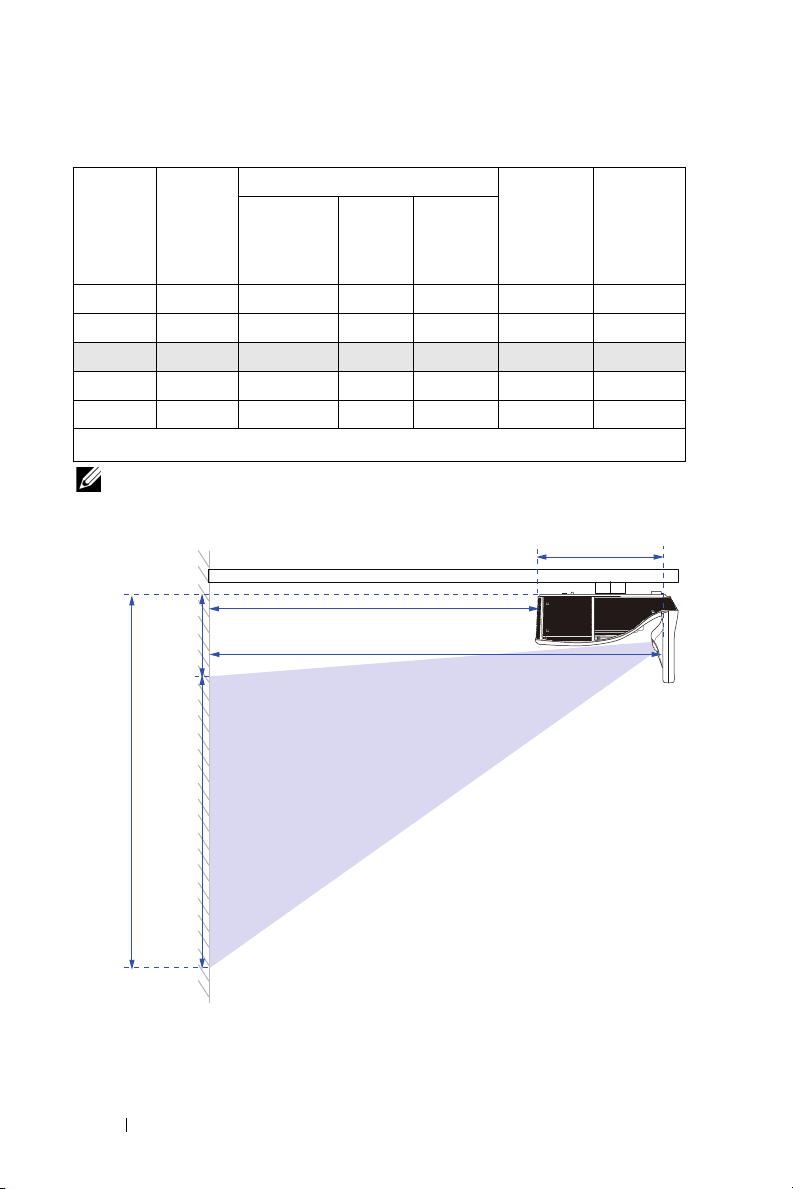
Projekční
[E]
Úhlopříčka
obrazu
[C]
Projekční vzdálenost [A]
Projekční vzdálenost [B]
Výška
[D]
Výška
obrazu
[H]
33,5 cm
vzdálenost
(cm)
51,7 18,2 70"/177,8 cm 148 92 120 28
60,1 26,6 80"/203,2 cm 172 107 139 32
65,5 32 87,2"/221,4 cm 187 117 151 34
67,7 34,2 90"/228,6 cm 193 121 156 35
75,9 42,4 100"/254 cm 217 136 175 39
* Tento graf má pouze informativní charakter.
* Offset poměr: 125±5%
[A]
Projekční
vzdálenost
(cm)
[B]
Úhlopříčka
(palce/cm)
Velikost obrazu
[C]
Šířka (cm)
Výška (cm)
[H]
Od spodní
strany
projektoru k
hornímu
okraji obrazu
(cm)
[D]
POZNÁMKA: Vzdálenost od zrcadla k zadní straně projektoru:
33,5 cm
Od spodní
strany
projektoru k
dolnímu
okraji obrazu
(cm)
[E]
28 Používání projektoru
Page 29
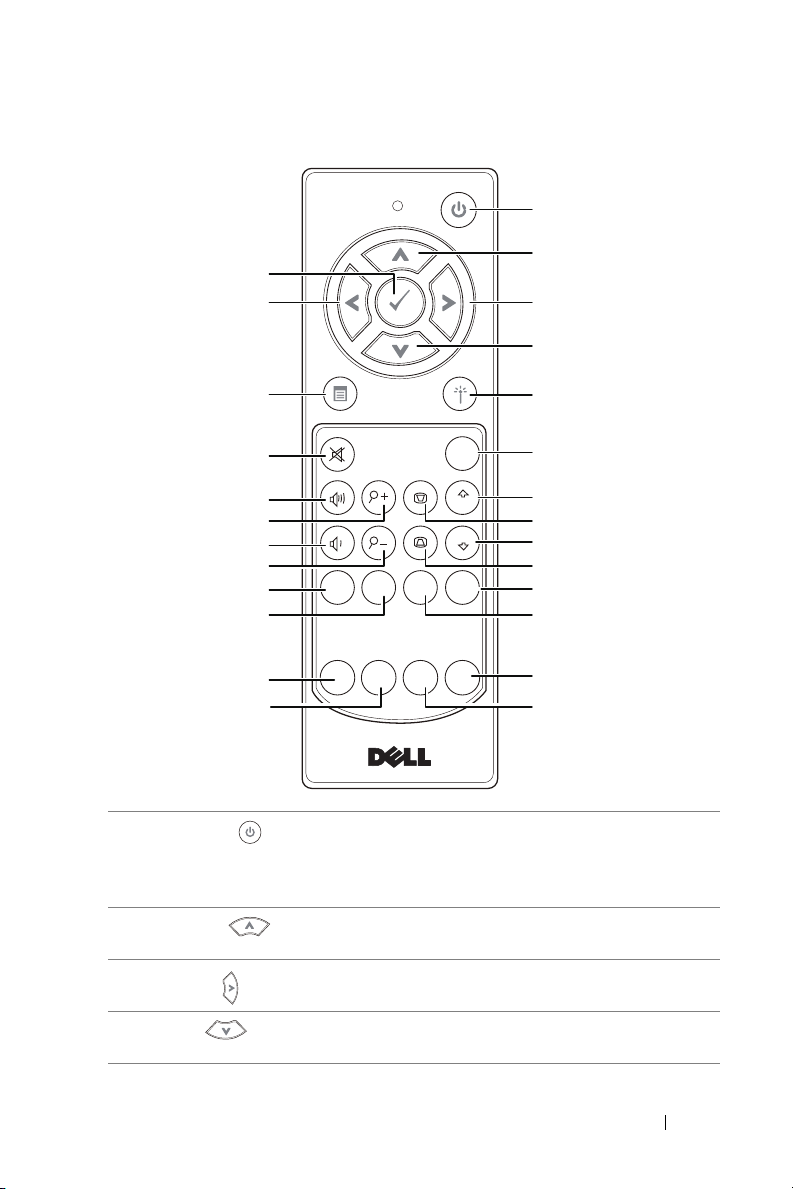
Používání dálkového ovladače
Freeze
Source
Auto
Adjust
Blank
Screen
Blank
Screen
Video
Mode
VGA Video
Page Down
HDMI
Page Up
Aspect
Ratio
1
2
316
20
22
24
26
15
17
18
19
21
23
25
4
5
6
7
9
8
11
10
12
13
14
1
2
3
4
Napájení
Nahoru
Vpravo
Dolů
Slouží k zapnutí nebo vypnutí projektoru.
Podrobnější informace najdete v částech
„Zapnutí projektoru“ na straně 25 a „Vypnutí
projektoru“ na straně 25.
Stisknutím můžete procházet položky nabídky
OSD (On-Screen Display).
Stisknutím můžete procházet položky nabídky
OSD (On-Screen Display).
Stisknutím můžete procházet položky nabídky
OSD (On-Screen Display).
Používání projektoru 29
Page 30
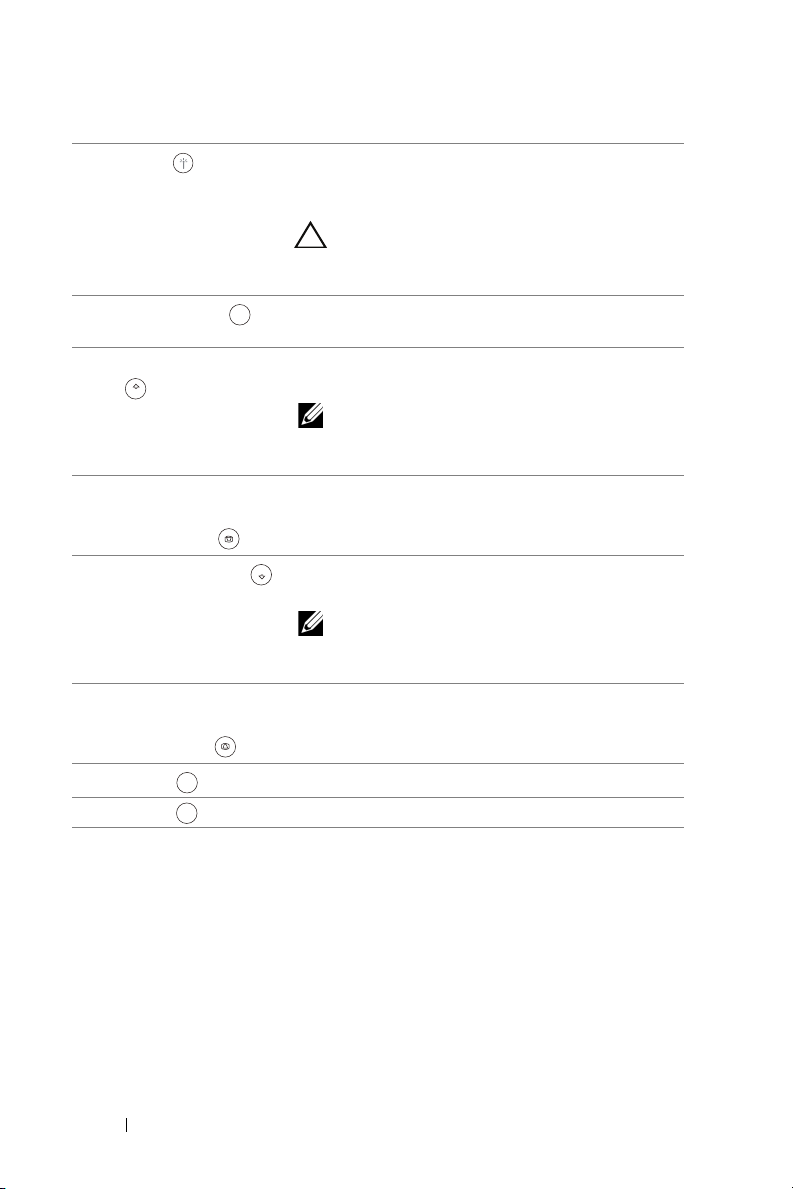
5
Aspect
Ratio
Video
Laser
Nasměrujte dálkový ovladač na promítací
plochu a stisknutím a podržením tlačítka laseru
aktivujte laserové světlo.
UPOZORNĚNÍ: Nedívejte se do
zapnutého laserového bodu. Nesměrujte
laserový paprsek do očí.
6
Poměr stran
Stisknutím změníte poměr stran zobrazeného
obrazu.
7 O stránku nahoru Stisknutím tohoto tlačítka přejdete o stranu
Page Up
zpět.
POZNÁMKA: Chcete-li používat funkci
O stránku nahoru, musí být připojen
kabel mini USB.
8Úprava
lichoběžníkového
Upravuje zkreslení obrazu způsobené
nakloněním projektoru (-15/+15 stupňů).
zkreslení +
9
O stránku dolů
Page Down
Stisknutím tohoto tlačítka přejdete na další
stranu.
POZNÁMKA: Chcete-li používat funkci
O stránku dolů, musí být připojen kabel
mini USB.
10 Úprava
lichoběžníkového
Upravuje zkreslení obrazu způsobené
nakloněním projektoru (-15/+15 stupňů).
zkreslení -
11
HDMI
HDMI
Stisknutím zvolíte zdroj HDMI.
12 Video Stisknutím zvolíte zdroj kompozitního videa.
30 Používání projektoru
Page 31

13 Režim videa Tento projektor má přednastavené konfigurace
Freeze
VGA
optimalizované pro zobrazování dat (snímky
prezentace) nebo videa (filmy, hry atd.).
Stisknutím tlačítka Video Mode (Režim videa)
můžete přepínat mezi Presentation mode
(Režim prezentace), Bright mode (Jasný režim),
Movie mode (Filmový režim), sRGB nebo
Custom mode (Vlastní režim).
Aktuální zobrazovací režim zobrazíte jedním
stisknutím tlačítka Video Mode (Režim videa).
Opětovným stisknutím tlačítka Video Mode
(Režim videa) můžete přepínat mezi režimy.
14 Bez obrazu Stisknutím skryjete/obnovíte obraz.
15
Enter
16
Vlevo
17
Nabídka
18
Vypnutí zvuku
19
Zvýšit hlasitost
Stisknutím tlačítka Enter potvrdíte výběr.
Stisknutím můžete procházet položky nabídky
OSD (On-Screen Display).
Stisknutím aktivujete nabídku OSD.
Chcete-li vypnout nebo zapnout reproduktor
projektoru, stiskněte tlačítko vypnutí zvuku.
Stisknutím tohoto tlačítka hlasitost zvýšíte.
20 Zoom + Stisknutím zvětšíte obraz.
21
Snížit hlasitost
Stisknutím tlačítka hlasitost snížíte.
22 Zoom - Stisknutím zmenšíte obraz.
23
Zmrazit
Stisknutím pozastavíte promítaný obraz a
potom dalším stisknutím „Zmrazit“ obraz
uvolníte.
24 VGA Stisknutím zvolíte zdroj VGA.
25 Zdroj Stisknutím můžete přepínat mezi zdroji VGA-A,
VGA-B, Kompozitní signál, HDMI-A, HDMI-B,
Bezdrátové zobrazení, Zobrazení USB,
®
WiDi a Vnitřní paměť.
26 Automatické
nastavení
Prohlížeč USB, Intel
Stisknutím tlačítka můžete synchronizovat
projektor se vstupním zdrojem. Tlačítko
Automatická úprava nefunguje, pokud je
zobrazena nabídka OSD.
Používání projektoru 31
Page 32

Vložení baterií do dálkového ovladače
1
AAA
AAA
2
POZNÁMKA: Nebudete-li dálkový ovladač delší dobu používat,
vyjměte baterie.
1
Stiskněte jazýček a zvedněte víčko přihrádky baterií.
2
Identifikujte označení polarit (+/-) na bateriích.
3
Vložte baterie tak, aby jejich polarita odpovídala
označení polarity v přihrádce baterií.
POZNÁMKA: Nekombinujte různé typy baterií
ani nepoužívejte nové a staré baterie dohromady.
3
AAA
AAA
4
Zasuňte víčko přihrádky baterií zpět.
32 Používání projektoru
4
Page 33

Výměna hrotů interaktivního pera
POZNÁMKA: Pokud se hrot pera poškodí nebo přestane fungovat,
je třeba jej vyměnit.
Používání projektoru 33
Page 34

Výměna baterií interaktivního pera
POZNÁMKA: Při nízkém stavu baterie začne po zapnutí pera
červeně blikat indikátor LED. Je třeba vložit dvě nové baterie AAA.
1
Otevřete přihrádku baterií otočením hlavy pera.
2
Identifikujte označení polarit (+/-) na bateriích.
3
Vložte baterie podle značek polarit na hlavě pera.
POZNÁMKA: Nekombinujte různé typy baterií ani nepoužívejte
nové a staré baterie dohromady.
4
Nasaďte hlavu na pero a otáčejte, dokud nebude přihrádka baterií zcela
uzavřena.
34 Používání projektoru
Page 35

Dosah dálkového ovladače
Freeze
Source
Auto
Adjust
Blank
Screen
Blank
Screen
Video
Mode
VGA Video
Page Down
HDMI
Page Up
Aspect
Ratio
F
r
e
e
z
e
S
o
u
r
c
e
Au
t
o
Ad
j
u
s
t
Bla
n
k
S
c
r
e
e
n
B
l
a
n
k
S
c
r
e
e
n
V
i
d
e
o
M
o
de
V
G
A
V
i
d
e
o
P
a
g
e
D
o
w
n
HD
M
I
P
ag
e
U
p
As
pe
ct
R
at
i
o
Úhel
Vzdálenost
Úhel
Vzdálenost
Provozní dosah
Úhel ±40°
Vzdálenost 7 m/22,97 stop
POZNÁMKA: Skutečný dosah se může mírně lišit od schématu. V
případě vybitých baterií rovněž nebude možné řádně ovládat
projektor pomocí dálkového ovladače.
Používání projektoru 35
Page 36

Používání nabídky na obrazovce
•
Projektor má mnohojazyčné nabídky na obrazovce (OSD), které lze
zobrazit bez ohledu na to, zda je k dispozici vstupní zdroj.
•
Stisknutím tlačítka Nabídka na dálkovém ovladači vstupte do hlavní
nabídky.
•
Chcete-li procházet karty v hlavní nabídce, stiskněte tlačítka nebo
na dálkovém ovladači.
•
Chcete-li vybrat některou podnabídku, stiskněte tlačítko nebo na
dálkovém ovladači.
•
Chcete-li vybrat některou volbu, stiskněte tlačítko nebo na
dálkovém ovladači. Vybraná položka změní barvu na tmavě modrou.
•
Pomocí tlačítek nebo na dálkovém ovladači upravte nastavení.
•
Chcete-li přejít do hlavní nabídky, stiskněte tlačítko na dálkovém
ovladači.
•
Chcete-li ukončit nabídku OSD, stiskněte tlačítko Nabídka přímo na
dálkovém ovladači.
INPUT SOURCE (VSTUPNÍ ZDROJ)
Nabídka Input Source (Vstupní zdroj) umožňuje vybrat vstupní zdroj
projektoru.
VGA-A—Při stisknutí tlačítka bude rozpoznán signál VGA-A.
VGA-B—Při stisknutí tlačítka bude rozpoznán signál VGA-B.
HDMI-A/MHL—Při stisknutí tlačítka bude rozpoznán signál HDMI-
A/MHL.
HDMI-B—Při stisknutí tlačítka bude rozpoznán signál HDMI-B.
WIRELESS/LAN (BEZDRÁT/MÍSTNÍ SÍŤ LAN)—Stisknutím tlačítka
aktivujete nabídku Input Source WIRELESS/LAN (Bezdrátový/místní síť LAN
vstupní zdroj).
POZNÁMKA: Funkci WIRELESS/LAN (Bezdrát/místní síť LAN) lze
použít po zapnutí funkce „Wireless and LAN (Bezdrát a místní síť
LAN)“.
USB—Stisknutím tlačítka aktivujete nabídku Input Source USB (USB
36 Používání projektoru
Page 37

vstupní zdroj).
POZNÁMKA: Funkci USB lze použít po zapnutí funkce „Wireless
and LAN (Bezdrát a místní síť LAN)“.
COMPOSITE (KOMPOZITNÍ)—Při stisknutí tlačítka bude rozpoznán signál
kompozitního videa.
INTERNAL MEMORY (VNITŘNÍ PAMĚŤ)—Umožňuje přehrávat soubory s
fotografiemi, videem, hudbou, soubory MS word, excel, powerpoint a PDF
z vnitřní paměti projektoru.
POZNÁMKA:
STORAGE MODE (REŽIM ÚLOŽIŠTĚ)—
USB ke zdroji vnitřní paměti a kopírovat, odstraňovat,
přesouvat a provádět další příkazy z počítače do vnitřní paměti
projektoru.
Když propojíte projektor a počítač kabelem USB, zobrazí se
zpráva USB Connected (USB připojeno) a umožní vám vybrat
DoUSB
nebo
Storage Mode (Režim úložiště)
Rovněž lze připojit kabel
.
INPUT SOURCE WIRELESS/LAN (BEZDRÁTOVÝ/MÍSTNÍ SÍŤ LAN VSTUPNÍ ZDROJ)
Nabídka Input Source Wireless/LAN (Bezdrátový/místní síť LAN vstupní zdroj)
umožňuje aktivovat funkce Intel® WIDI/Miracast, Wireless/LAN Display
(Bezdrátový/Zobrazení místní síť LAN).
INTEL® WIDI/MIRACAST—Stisknutím přejděte na obrazovku průvodce
projektoru Intel
®
WiDi nebo Miracast.
Používání projektoru 37
Page 38

WIRELESS/LAN DISPLAY (BEZDRÁT/ZOBRAZENÍ MÍSTNÍ SÍŤ LAN)—
Stisknutím přejděte na obrazovku bezdrátového nebo místní síť LAN
průvodce projektoru. Viz „Obrazovka průvodce bezdrátovým/místní síť LAN
připojením“ na straně 73.
INPUT SOURCE USB (USB VSTUPNÍ ZDROJ)
Nabídka Input Source USB (USB vstupní zdroj) umožňuje aktivovat funkce
USB display (Zobrazení USB) a USB Viewer (Prohlížeč USB).
USB DISPLAY (ZOBRAZENÍ USB)—Umožňuje zobrazit obrazovku
počítače/notebooku v projektoru prostřednictvím kabelu USB.
POZNÁMKA: Pokud se DoUSB nezobrazuje, viz „„Odstraňování
problémů s projektorem“ na straně 133“.
USB VIEWER (PROHLÍŽEČ USB)—
fotografiemi, videem, hudbou, soubory MS word, excel, powerpoint a PDF z
disku USB flash.
Umožňuje přehrávat soubory s
AUTO ADJUST (AUTOMATICKÁ ÚPRAVA)
Funkce Auto Adjust (Automatická úprava) automaticky upravuje nastavení
projektoru Horizontal (Vodorovně), Vertical (Svisle), Frequency (Frekvence) a
Trac ki n g ( St ab il iz ace) v režimu PC.
38 Používání projektoru
Page 39

BRIGHTNESS/CONTRAST (JAS/KONTRAST)
Nabídka Brightness (Jas)/Contrast (Kontrast) umožňuje upravovat nastavení
jasu/kontrastu projektoru.
BRIGHTNESS (JAS)—Tlačítky a upravte jas obrazu.
CONTRAST (KONTRAST)—Tlačítky a upravte kontrast zobrazení.
POZNÁMKA: Nastavíte-li položky Brightness (Jas) a Contrast
(Kontrast), projektor se automaticky přepne na Custom mode
(Vlastní režim).
VIDEO MODE (REŽIM VIDEA)
Nabídka Video Mode (Režim videa) umožňuje optimalizovat zobrazený obraz:
Presentation (Prezentace), Bright (Jasný), Movie (Film), sRGB
přesnější podání barev) a
Custom (Vlastní)
(vlastní nastavení).
(poskytuje
Používání projektoru 39
Page 40

AUDIO VOLUME (HLASITOST ZVUKU)
Nabídka Hlasitost zvuku upravovat nastavení hlasitosti
Hlavní
projektoru.
Zvuk, Mikrofon,
HLASITOST ZVUKU—Stisknutím tlačítka hlasitost zvýšíte a stisknutím
tlačítka hlasitost snížíte.
HLASITOST MIKROFONU—Stisknutím tlačítka zvýšíte hlasitost mikrofonu
a stisknutím tlačítka snížíte hlasitost mikrofonu.
Hlavní hlasitost—Stisknutím tlačítka zvýšíte hlasitost zvuku a
mikrofonu a stisknutím tlačítka snížíte hlasitost zvuku s mikrofonu.
ZVUKOVÝ EKV
Nabídka Zvukový EKV umožňuje upravovat zvuk pro zesílení nebo zeslabení
úrovní různých frekvencí v signálu.
40 Používání projektoru
Page 41

ADVANCED SETTINGS (UPŘESNIT NASTAVENÍ)
Nabídka Advanced Settings (Upřesnit nastavení) umožňuje měnit nastavení
Image (Obraz), Display (Zobrazení), Projector (Projektor), LAN (místní síť
LAN)
,
Wireless (Bezdrát), Menu (Nabídka), Power (Napájení)
(Informace)
.
a
Information
IMAGE SETTINGS (NASTAVENÍ OBRAZU) (V REŽIMU PC)—Výběrem a
stisknutím aktivujte nastavení obrazu. Nabídka nastavení obrazu
obsahuje následující volby:
C
OLOR TEMPERATURE (TEPLOTA BAREV)—
barev. Čím je teplota barev vyšší, tím obraz vypadá chladnější; čím je
teplota barev nižší, tím obraz vypadá teplejší. Po nastavení hodnot v
nabídce
Color Adjust (Úpravy barev)
(Uživatelský). Hodnoty jsou uloženy v režimu Custom (Uživatelský).
RGB COLOR ADJUST (ÚPRAVY BAREV RGB)—
červenou, zelenou a modrou barvu.
WHITE INTENSITY (INTENZITA BÍLÉ)—
zobrazíte intenzitu bílé.
COLOR SPACE (BAREVNÝ PROSTOR)—
dispozici jsou tyto možnosti: RGB, YCbCr a YPbPr.
VGA OUTPUT (VÝSTUP VGA)—
Vyberte On (Zapnuto) nebo Off
(Vypnuto) pro funkci výstupu VGA v pohotovostním režimu projektoru.
Výchozí je Off (Vypnuto).
POZNÁMKA: Nastavíte-li položky Color Temperature (Teplota
barev), RGB Color Adjust (Úpravy barev RGB) a White Intensity
(Intenzita bílé), projektor se automaticky přepne na Custom mode
(Vlastní režim).
Umožňuje upravit teplotu
je aktivován režim Custom
Umožňuje ručně upravovat
Stiskněte a pomocí a
Umožňuje vybrat barevný prostor. K
Používání projektoru 41
Page 42

IMAGE SETTINGS (NASTAVENÍ OBRAZU) (V VIDEO MODE (REŽIM VIDEA))—
Výběrem a stisknutím aktivujte nastavení obrazu. Nabídka nastavení
obrazu obsahuje následující volby:
OLOR TEMPERATURE (TEPLOTA BAREV)—
C
Umožňuje upravit teplotu
barev. Čím je teplota barev vyšší, tím obraz vypadá chladnější; čím je
teplota barev nižší, tím obraz vypadá teplejší. Po nastavení hodnot v
nabídce
Color Adjust (Úpravy barev)
je aktivován režim Custom
(Uživatelský). Hodnoty jsou uloženy v režimu Custom (Uživatelský).
RGB COLOR ADJUST (ÚPRAVY BAREV RGB)—
Umožňuje ručně upravovat
červenou, zelenou a modrou barvu.
SATURATION (SYTOST)—
Umožňuje upravit zdroj obrazu videa od
černobílého až po sytě barevný. Stisknutím tlačítka zvýšíte
nasycení barev v obraze a stisknutím tlačítka snížíte nasycení barev
v obraze.
SHARPNESS (OSTROST)—
Stisknutím tlačítka zvýšíte ostrost a
stisknutím tlačítka ostrost snížíte.
TINT (ODSTÍN)—
Stisknutím tlačítka zvýšíte množství zelené barvy v
obrazu a stisknutím tlačítka snížíte množství zelené barvy v obrazu.
WHITE INTENSITY (INTENZITA BÍLÉ)—
Stiskněte a pomocí a
zobrazíte intenzitu bílé.
COLOR SPACE (BAREVNÝ PROSTOR)—
Umožňuje vybrat barevný prostor. K
dispozici jsou tyto možnosti: RGB, YCbCr a YPbPr.
VGA OUTPUT (VÝSTUP VGA)—
Vyberte On (Zapnuto) nebo Off
(Vypnuto) pro funkci výstupu VGA v pohotovostním režimu projektoru.
Výchozí je Off (Vypnuto).
POZNÁMKA:
1
Nastavíte-li položky
Adjust (Úpravy barev RGB)
Tint (Odstín)
Color Temperature (Teplota barev), RGB Color
,
Saturation (Sytost), Sharpness (Ostrost)
a
White Intensity (Intenzita bílé)
, projektor se
automaticky přepne na Custom mode (Vlastní režim).
,
42 Používání projektoru
Page 43

2 Položky Saturation (Sytost), Sharpness (Ostrost) a Tint (Odstín) jsou
k dispozici pouze pro zdroj kompozitního vstupu.
IMAGE SETTINGS (NASTAVENÍ OBRAZU) (ŽÁDNÝ VSTUPNÍ ZDROJ)—Výběrem
a stisknutím aktivujte nastavení obrazu. Nabídka nastavení obrazu
obsahuje následující volby:
VGA O
UTPUT (VÝSTUP VGA)—
Vyberte On (Zapnuto) nebo Off
(Vypnuto) pro funkci výstupu VGA v pohotovostním režimu projektoru.
Výchozí je Off (Vypnuto).
DISPLAY SETTINGS (NASTAVENÍ ZOBRAZENÍ) (V REŽIMU PC)—Výběrem a
stisknutím aktivujte nastavení zobrazení. Nabídka nastavení zobrazení
obsahuje následující volby:
H
ORIZONTAL POSITION (HORIZONTÁLNÍ POZICE)—
Stisknutím tlačítka
posuňte obraz vpravo a stisknutím tlačítka posuňte obraz vlevo.
VERTICAL POSITION (VERTIKÁLNÍ POZICE)—
Stisknutím tlačítka
posuňte obraz nahoru a stisknutím tlačítka posuňte obraz dolů.
FREQUENCY (FREKVENCE)—
Umožňuje změnit frekvenci zobrazovaných
dat frekvenci grafické karty počítače. Pokud vidíte blikající vertikální
vlnu, použijte nastavení Frequency (Frekvence) k minimalizování
pruhů. Jedná se pouze o přibližné nastavení.
TRACKING (STABILIZACE)—
Synchronizuje časování obrazu s časováním
grafické karty. Pokud máte dojem, že je obraz nestabilní nebo kmitá,
použijte k nápravě funkci Tracking (Stabilizace). Jedná se o jemné
doladění.
Používání projektoru 43
Page 44

ASPECT RATIO (POMĚR STRAN)—
Výběrem formátu umožňuje zvolit
vzhled obrazu. K dispozici jsou následující možnosti: Origin (Původ),
16:10, a 4:3.
•Origin (Původ) — výběr Origin (Původ) udržuje poměr stran
promítaného obrazu podle formátu vstupního signálu.
•16:10 - zdroj bude upraven tak, aby odpovídal šířce obrazu a bude
promítán jako obraz 16:10.
•4:3 — zdroj bude upraven tak, aby odpovídal obrazu a bude promítán
jako obraz 4:3.
ZOOM—
Stisknutím a zvětšete a zobrazte obraz.
Upravte zvětšení obrazu stisknutím
nebo a stisknutím zobrazte pouze
na dálkovém ovladači.
ZOOM NAVIGATION (NAVIGACE ZOOMU)—
Stisknutím aktivujte nabídku
(Navigace zoomu)
.
Pomocí procházejte promítací
plochu.
3D FORMAT (3D FORMÁT)—
Umožňuje vybrat 3D formát. K dispozici jsou
následující možnosti: Side By Side (Vedle sebe), Side By Side Full (Vedle
sebe plný), Top/Bottom (Shora dolů) a Top/Bottom Full (Shora dolů
plný).
3D SYNC INVERT (INVERZE 3D SYNC.)—
Jestliže při používání 3D brýlí
DLP vidíte diskrétní nebo překrývající obraz, pravděpodobně bude
třeba použít příkaz „Invert (Invertovat)“, aby bylo dosaženo
optimální shody sekvence levého a pravého obrazu a správného
zobrazení. (Pro 3D brýle DLP)
POZNÁMKA:
1
Chcete-li vytvořit efekt 3D, bude zapotřebí několik dalších
komponent, včetně:
a
3D „aktivní“ brýle s DLP Link™.
b
3D obsah. Viz „Poznámka 2“.
c
3D přehrávač.
2
Podpora HDMI 1.4a 3D a obnovovací frekvence jsou
následující:
a
Balení rámců 1280 x 720p při 50 Hz
b
Balení rámců 1280 x 720p při 59,94/60 Hz
c
Balení rámců 1920 x 1080p při 23,98/24 Hz
d
Vedle sebe 1920 x 1080i při 50 Hz
e
Vedle sebe 1920 x 1080i při 59,94/60 Hz
f
Nahoře a dole 1280 x 720p při 50 Hz
Zoom Navigation
44 Používání projektoru
Page 45

g
Nahoře a dole 1280 x 720p při 59,94/60 Hz
h
Nahoře a dole 1920 x 1080p při 23,98/24
DISPLAY SETTINGS (NASTAVENÍ ZOBRAZENÍ) (V VIDEO MODE (REŽIM
VIDEA))—Výběrem a stisknutím aktivujte nastavení zobrazení. Nabídka
nastavení zobrazení obsahuje následující volby:
A
SPECT RATIO (POMĚR STRAN)—
Výběrem formátu umožňuje zvolit
vzhled obrazu. K dispozici jsou následující možnosti: Origin (Původ),
16:10, a 4:3.
•Origin (Původ) — výběr Origin (Původ) udržuje poměr stran
promítaného obrazu podle formátu vstupního signálu.
•16:10 - zdroj bude upraven tak, aby odpovídal šířce obrazu a bude
promítán jako obraz 16:10.
•4:3 — zdroj bude upraven tak, aby odpovídal obrazu a bude promítán
jako obraz 4:3.
ZOOM—
Stisknutím a zvětšete a zobrazte obraz.
Upravte zvětšení obrazu stisknutím
nebo a stisknutím zobrazte pouze
na dálkovém ovladači.
ZOOM NAVIGATION (NAVIGACE ZOOMU)—
Stisknutím aktivujte nabídku Zoom Navigation
(Navigace zoomu).
Pomocí procházejte promítací
plochu.
3D FORMAT (3D FORMÁT)—
následující možnosti: Side By Side (Vedle sebe), Side By Side Full (Vedle
sebe plný), Top/Bottom (Shora dolů) a Top/Bottom Full (Shora dolů
plný).
3D SYNC INVERT (INVERZE 3D SYNC.)—
DLP vidíte diskrétní nebo překrývající obraz, pravděpodobně bude
třeba použít příkaz „Invert (Invertovat)“, aby bylo dosaženo
optimální shody sekvence levého a pravého obrazu a správného
zobrazení. (Pro 3D brýle DLP)
Umožňuje vybrat 3D formát. K dispozici jsou
Jestliže při používání 3D brýlí
Používání projektoru 45
Page 46

POZNÁMKA:
1
Chcete-li vytvořit efekt 3D, bude zapotřebí několik dalších
komponent, včetně:
a
3D „aktivní“ brýle s DLP Link™.
b
3D obsah. Viz „Poznámka 2“.
c
3D přehrávač.
2
Podpora HDMI 1.4a 3D a obnovovací frekvence jsou
následující:
a
Balení rámců 1280 x 720p při 50 Hz
b
Balení rámců 1280 x 720p při 59,94/60 Hz
c
Balení rámců 1920 x 1080p při 23,98/24 Hz
d
Vedle sebe 1920 x 1080i při 50 Hz
e
Vedle sebe 1920 x 1080i při 59,94/60 Hz
f
Nahoře a dole 1280 x 720p při 50 Hz
g
Nahoře a dole 1280 x 720p při 59,94/60 Hz
h
Nahoře a dole 1920 x 1080p při 23,98/24
PROJECTOR SETTINGS (NASTAVENÍ PROJEKTORU)—Výběrem a stisknutím
aktivujte nastavení projektoru. Nabídka nastavení projektoru obsahuje
následující volby:
AUTO SOURCE (AUTOMATICKÉ VYHLEDÁVÁNÍ ZDROJOVÉHO SIGNÁLU)—
Vyberete-li položku Off (Vypnuto) (výchozí), bude zvolen poslední
vybraný vstupní signál. Stisknete-li tlačítko Source (Zdroj), když je
režim Auto Source (Automatické vyhledávání zdrojového signálu)
nastaven na Off (Vypnuto), můžete ručně vybrat vstupní signál. Volbou
On (Zapnuto) zapnete autodetekci dostupných vstupních signálů.
Stisknete-li tlačítko Source, když je projektor zapnutý, automaticky
vyhledá další dostupný vstupní signál.
PROJECTOR MODE (REŽIM PROJEKTORU)—
Umožňuje vybrat režim
projektoru v závislosti na jeho umístění.
•Rear Projection-Wall Mount (Zezadu – montáž na stěnu) – zobrazení
je směrově obráceno podle osy x i y. Můžete promítat zezadu na
průsvitné plátno z projektoru zavěšeného na stěně (pro běžné
promítání).
•Front Projection-Wall Mount (Zepředu - montáž na stěnu) —
zobrazení je směrově obráceno podle osy y pro případ, kdy je zařízení
zavěšeno na stěně.
46 Používání projektoru
Page 47

CLOSED CAPTION (SKRYTÉ TITULKY)—
Test Pattern 1 (Testovací vzor 2):
Test Pattern 2 (Testovací vzor 2):
Výběrem
On (Zapnuto)
aktivujete
skryté titulky a aktivujete nabídku skrytých titulků. Vyberte odpovídající
možnosti skrytých titulků: CC1, CC2, CC3 a CC4.
POZNÁMKA:
1
Možnost skrytých titulků je k dispozici pouze pro NTSC.
2
Skryté titulky lze aktivovat pouze pro vstup kompozitního
videa.
STARTUP SCREEN (OBRAZOVKA PŘI SPUŠTĚNÍ)—
Ve výchozí konfiguraci
bude logo Dell použito jako tapeta. Můžete rovněž vybrat volbu
Capture Screen (Snímek obrazovky) pro zachycení snímku obrazovky.
Na obrazovce se zobrazí následující zpráva.
POZNÁMKA: Chcete-li digitalizovat celý obraz, musí mít
vstupní signál připojený k projektoru rozlišení 1280 x 800.
TEST PATTERN (TESTOVACÍ VZOR)—Testovací vzor slouží k testování
zaostření a rozlišení.
Nastavení Test Pattern (Testovací vzor) můžete deaktivovat
výběrem Off (Vypnuto), 1 nebo 2.
M
INI USB FUNCTION (FUNKCE MINI USB)—Umožňuje vybrat mezi
Interactive Pen (Interaktivní pero) nebo Remote Pg Ctrl (Dálkové
ovládání stránek).
Používání projektoru 47
Page 48

FACTORY RESET (OBNOVA VÝCHOZÍHO NASTAVENÍ)—Výběrem volby
Confirm (Potvrdit) a stisknutím obnovíte výchozí tovární hodnoty
všech nastavení. Zobrazí se následující výstražná zpráva:
Obnovené položky zahrnují jednak nastavení počítačových zdrojů,
jednak nastavení zdrojů obrazu.
LAN SETTINGS (NASTAVENÍ MÍSTNÍ SÍTĚ LAN)—
aktivujte nastavení místní sítě LAN. Nabídka nastavení LAN (Místní síť)
obsahuje následující volby:
Výběrem a stisknutím
WIRELESS AND LAN (BEZDRÁT A MÍSTNÍ SÍŤ LAN)—
(Aktivováno)
LAN. Výběrem
bezdrátového připojení a místní sítě LAN.
DHCP—
DHCP, když vyberete DHCP On (DHCP zapnuto), bude adresa IP
přidělována automaticky. Jestliže je DHCP nastaveno na Off (Vypnuto),
ručně nastavte položky IP Address (Adresa IP), Subnet Mask (Maska
podsítě) a Gateway (Brána). Pomocí and vyberte číslo IP
address (Adresa IP), Subnet Mask (Maska podsítě) a Gateway (Brána).
Zadáním Enter potvrďte jednotlivá čísla a potom nastavte další položku
pomocí a .
IP ADDRESS (ADRESA IP)—
projektoru připojenému k síti.
SUBNET MASK (MASKA PODSÍTĚ)—
síťového připojení.
GATEWAY (BRÁNA)—
adresu brány u vašeho správce sítě/systému.
DNS—
DNS u vašeho správce sítě/systému.
STORE (ULOŽIT)—
konfigurace sítě.
48 Používání projektoru
aktivujete funkci bezdrátového připojení a místní sítě
Disable (Deaktivovat)
Jestliže v síti, ke které je projektor připojen, existuje server
Automaticky nebo ručně přidělená adresa IP
Konfigurujete-li toto nastavení ručně, zjistěte si
Konfigurujete-li toto nastavení ručně, zjistěte si adresu serveru
Stisknutím uložíte změny provedené v nastavení
deaktivujete funkci
Nakonfigurujte masku podsítě
Výběrem
Enabled
Page 49

POZNÁMKA:
1
Pomocí tlačítek a vyberte IP Address (Adresa IP),
Subnet Mask (Maska podsítě), Gateway (Brána), DNS a Store
(Uložit).
2
Stisknutím tlačítka zadejte IP Address (Adresa IP), Subnet
Mask (Maska podsítě), Gateway (Brána) nebo DNS pro
nastavení hodnoty. (Vybraná možnost je zvýrazněna modře)
a
Pomocí tlačítek a vyberte možnost.
b
Pomocí tlačítek a nastavte hodnotu.
c
Po dokoncení nastavení ukoncete operaci stisknutím
tlacítka .
3
Po nakonfigurování
(Maska podsítě)
(Uložit)
4
Vyberete-li
a stisknutím tlačítka uložte nastavení.
Store (Uložit)
IP Address (Adresa IP), Subnet Mask
,
Gateway (Brána)
bez stisknutí tlačítka
a
DNS
vyberte
Enter
Store
, systém
uchová původní nastavení.
RESET (RESETOVAT)—
Stisknutím tlačítka resetujte síťovou
konfiguraci.
WIRELESS SETTINGS (NASTAVENÍ BEZDRÁTU)—
Výběrem a stisknutím
aktivujte bezdrátová nastavení. Nabídka bezdrátových nastavení obsahuje
následující volby:
DHCP SERVER (SERVER DHCP)—
Umožňuje aktivovat server DHCP
bezdrátové sítě.
START IP ADDRESS (POČÁTEČNÍ ADRESA IP)—
Automaticky nebo ručně
přiděluje počáteční adresu IP serveru DHCP projektoru připojenému k
bezdrátové síti.
END IP ADDRESS (KONCOVÁ ADRESA IP)—
Automaticky nebo ručně
přiděluje koncovou adresu IP serveru DHCP projektoru připojenému k
bezdrátové síti.
SUBNET MASK (MASKA PODSÍTĚ)—
Nakonfigurujte masku podsítě
bezdrátového připojení.
GATEWAY (BRÁNA)—
Konfigurujete-li toto nastavení ručně, zjistěte si
adresu brány u vašeho správce sítě/systému.
Používání projektoru 49
Page 50

DNS—
Konfigurujete-li toto nastavení ručně, zjistěte si adresu serveru
DNS u vašeho správce sítě/systému.
STORE (ULOŽIT)—
Stisknutím uložíte změny provedené v nastavení
konfigurace bezdrátové sítě.
POZNÁMKA:
1
Pomocí tlačítek a vyberte IP Address (Adresa IP),
Subnet Mask (Maska podsítě), Gateway (Brána), DNS a Store
(Uložit).
2
Stisknutím tlačítka zadejte IP Address (Adresa IP), Subnet
Mask (Maska podsítě), Gateway (Brána) nebo DNS pro
nastavení hodnoty. (Vybraná možnost je zvýrazněna modře)
a
Pomocí tlačítek a vyberte možnost.
b
Pomocí tlačítek a nastavte hodnotu.
c
Po dokoncení nastavení ukoncete operaci stisknutím
tlacítka .
3
Po nakonfigurování
(Maska podsítě)
(Uložit)
4
Vyberete-li
a stisknutím tlačítka uložte nastavení.
Store (Uložit)
IP Address (Adresa IP), Subnet Mask
,
Gateway (Brána)
bez stisknutí tlačítka
a
DNS
vyberte
Enter
uchová původní nastavení.
RESET (RESETOVAT)—
Stisknutím tlačítka resetujte konfiguraci
bezdrátového připojení.
MENU SETTINGS (NASTAVENÍ NABÍDKY)—
Výběrem a stisknutím aktivujte
nastavení nabídky. Nastavení nabídky obsahuje následující možnosti:
Store
, systém
MENU POSITION (UMÍSTĚNÍ NABÍDKY)—
Umožňuje měnit polohu nabídky
OSD na promítací ploše.
MENU TIMEOUT (INTERVAL NABÍDKY)—
Umožňuje nastavit interval
ukončení nabídky OSD. Ve výchozím nastavení nabídka OSD zmizí po
20 sekundách nečinnosti.
MENU TRANSPARENCY (PRŮHLEDNOST NABÍDKY)—
Umožňuje změnit
úroveň průhlednosti pozadí OSD.
50 Používání projektoru
Page 51

PASSWORD (HESLO)—
napájecího kabelu do elektrické zásuvky a zapnutí projektoru se
zobrazí obrazovka Password Protect (Ochrana heslem) s výzvou k
zadání hesla. Standardně je tato funkce deaktivována. Tuto funkci
můžete aktivovat výběrem
nastaveno heslo, nejdříve zadejte heslo a vyberte funkci. Tato funkce
ochrany heslem bude aktivována při příštím zapnutí projektoru.
Jestliže tuto funkci aktivujete, po zapnutí projektoru budete vyzváni k
zadání hesla:
1
První výzva k zadání hesla:
a
Přejděte na
potom vyberte
b
Po aktivaci funkce hesla se zobrazí místní okno pro provádění
změn. Zadejte 4 místné číslo z obrazovky a stiskněte .
Je-li ochrana heslem aktivována, po připojení
Enabled (Aktivováno)
Menu Settings (Nastavení nabídky)
Password (Heslo)
pro aktivaci nastavení hesla.
. Pokud bylo již dříve
, stiskněte a
c
Opětovným zadáním hesla heslo potvrďte.
d
Pokud bylo heslo úspěšně ověřeno, získáte přístup ke všem funkcím
a nástrojům projektoru.
2
Zadáte-li nesprávné heslo, máte dva další pokusy. Po třech
neúspěšných pokusech se projektor automaticky vypne.
POZNÁMKA: Pokud heslo zapomenete, obraťte se na
společnost DELL nebo na kvalifikovaného servisního
pracovníka.
3 Chcete-li deaktivovat funkci hesla, výběrem Disable (Deaktivovat)
zavřete funkci.
Používání projektoru 51
Page 52

4 Chcete-li odstranit heslo, vyberte Delete (Odstranit).
C
HANGE PASSWORD (ZMĚNA HESLA)—
Zadejte původní heslo. Potom
zadejte nové heslo a znovu je potvrďte.
POWER SETTINGS (NASTAVENÍ SPOTŘEBY)—
Výběrem a stisknutím
aktivujte nastavení spotřeby. Nabídka nastavení napájení obsahuje následující
volby:
52 Používání projektoru
Page 53

QUICK SHUTDOWN (RYCHLÉ VYPNUTÍ)—
Výběrem možnosti On
(Zapnuto) vypnete projektor jediným stisknutím vypínače. Tato funkce
umožňuje rychle vypnout projektor zvýšením rychlosti ventilátoru.
Během rychlého vypínání muže docházet k mírně zvýšenému hluku.
POZNÁMKA: Před dalším zapnutím projektoru počkejte 60
sekund, aby se stabilizovala vnitřní teplota. Jestliže se pokusíte
projektor ihned zapnout, bude spouštění trvat déle. Ventilátor
projektoru poběží přibližně 30 sekund na plné otáčky, aby se
stabilizovala vnitřní teplota.
P
OWER SAVING (ÚSPORNÝ REŽIM)—
Ve výchozí konfiguraci je projektor
nastaven tak, aby po 20 minutách nečinnosti přešel do úsporného
režimu. 60 sekund před přepnutím do úsporného režimu se zobrazí
varování a odpočítávání. Chcete-li ukončit úsporný režim, během
odpočítávání stiskněte libovolné tlačítko.
Rovněž můžete nastavit odlišnou dobu přechodu do úsporného
režimu. Doba přechodu do úsporného režimu je interval, po který má
projektor čekat na signál.
Pokud v tomto intervalu není rozpoznán vstupní signál, projektor se
automaticky zapne. Projektor můžete zapnout stisknutím vypínače.
DURING STANDBY (BĚHEM POHOTOVOSTI)—
Výběrem Wireless On
(Zapnout bezdrát) nebo nastavte zapnutí/vypnutí modulu pro
bezdrátové připojení/místní sítě LAN, když se projektor nachází v
pohotovostním režimu (výchozí nastavení je Wireless Off (Bezdrát
vyp.)).
LAMP MODE (REŽIM LAMPY)—
Umožňuje vybrat mezi režimem Normal
(Normální), ECO (Úsporný režim), Dynamic (Dynamický) nebo Extreme
Dimming (Extrémní ztlumení).
Normální režim funguje na plný výkon. Úsporný režim funguje na nižší
výkon, což může prodloužit životnost lampy, zajistit tišší chod
projektoru a tlumenější světelný výkon na promítací ploše.
DYNAMIC (DYNAMICKÝ)—
Výběrem a stisknutím aktivujete
dynamickou funkci.
EXTREME DIMMING (EXTRÉMNÍ ZTLUMENÍ)—
Výběrem a stisknutím
aktivujete funkci extrémního ztlumení.
LAMP HOUR RESET (RESETOVÁNÍ HODIN LAMPY)—
Stiskněte a výběrem
možnosti Confirm (Potvrdit) vynulujte provozní hodiny lampy.
Používání projektoru 53
Page 54

INFORMATION (INFORMACE)—
zobrazují aktuální nastavení projektoru S510.
V nabídce Information (Informace) se
LANGUAGE (JAZYK)
Umožňuje nastavit jazyk nabídky OSD. Stisknutím aktivujte nabídku
Language (Jazyk).
HELP (NÁPOVĚDA)
Pokud se při používání projektoru setkáte s problémy, můžete problémy
odstranit prostřednictvím nabídky nápovědy.
54 Používání projektoru
Page 55

Multimédia - úvod
Podporované formáty multimédií:
Formát fotografie
Typ obrázku (název
přípony)
GIF 8000 x 8000
PNG 8000 x 8000
BMP 8000 x 8000
JPEG/JPG Základní YUV420 8000 x 8000
Formát videa
Formát
souboru
Motion
JPEG
AVI 1920 x 1080, 30 sn./s 20 Mb/s 1080p, 60 Hz
MPEG-4 1920 x 1080, 30 sn./s 20 Mb/s 1080p, 60 Hz
MOV 1920 x 1080, 30 sn./s 20 Mb/s 1080p, 60 Hz
ASF 1920 x 1080, 30 sn./s 20 Mb/s 1080p, 60 Hz
MKV 1920 x 1080, 30 sn./s 20 Mb/s 1080p, 60 Hz
WMV 1920 x 1080, 30 sn./s 20 Mb/s 1080p, 60 Hz WMA
Max. rozlišení
1920 x 1080, 30 sn./s 20 Mb/s 1080p, 60 Hz LPCM
Dílčí typ
Progresivní YUV420 8000 x 8000
Typ kódování Max. pixelů
YUV422
YUV440
YUV444
YUV422
YUV440
YUV444
Max.
přenosová
rychlost (b/s)
Max.
zobrazení
Formát
zvuku
MPEG-1
Layer 3
Používání projektoru 55
Page 56

Formát hudby
Typ hudby (název
přípony)
LPCM 48 KHz 320 kb/s
MPEG-1 Layer 3 48 KHz 320 kb/s
WMA 48 KHz 320 kb/s
WAV 48 KHz 320 kb/s
OGG 48 KHz 320 kb/s
Max. vzorkovací
frekvence (KHz)
Max. přenosová
rychlost (kb/s)
56 Používání projektoru
Page 57

Pokyny pro konfiguraci typu souboru pro multimédia s USB
Page Down
Page Up
Aspect
Ratio
POZNÁMKA: Chcete-li používat multimediální funkci USB, musí být
k projektoru připojen disk USB.
Chcete-li v projektoru přehrávat soubory s fotografiemi, videem nebo
hudbou, postupujte podle následujících kroků:
1
Připojte napájecí kabel a stisknutím vypínače zapněte projektor.
2 Připojte disk USB flash k projektoru.
3 Stiskněte tlačítko Nabídka na dálkovém ovladači.
Používání projektoru 57
Page 58

4 Přejděte do nabídky Input Source (Vstupní zdroj), vyberte USB a
potom vyberte USB Viewer (Prohlížeč USB) v podnabídce.
Zobrazí se
5 Vyberte soubory multimédií: Photo (Foto), Video, Music (Hudba)
nebo Office Viewer (Prohlížeč Office) a potom stisknutím tlačítka
spusťte přehrávání. Nebo vyberte volbu Setup (Nastavení) a změňte
nastavení multimédií. Viz „Nastavení multimédií“ na straně 62.
USB Screen (Obrazovka USB)
níže:
58 Používání projektoru
Page 59

Pokyny pro konfiguraci typu souboru pro multimédia s
Page Down
Page Up
Aspect
Ratio
vnitřní pamětí
Chcete-li v projektoru přehrávat soubory s fotografiemi, videem nebo
hudbou, postupujte podle následujících kroků:
1
Připojte napájecí kabel a stisknutím vypínače zapněte projektor.
2 Stiskněte tlačítko Nabídka na dálkovém ovladači.
3 Přejděte do nabídky Input Source (Vstupní zdroj) a vyberte zdroj
Internal Memory (Vnitřní paměť).
Používání projektoru 59
Page 60

Zobrazí se
4 Vyberte soubory multimédií: Photo (Foto), Video, Music (Hudba)
nebo Office Viewer (Prohlížeč Office) a potom stisknutím tlačítka
spusťte přehrávání. Nebo vyberte volbu Setup (Nastavení) a změňte
nastavení multimédií. Viz „Nastavení multimédií“ na straně 62.
Internal Memory Screen (Obrazovka vnitřní paměti)
níže:
60 Používání projektoru
Page 61

Prohlížeč Office pro USB a vnitřní paměť
Funkce Prohlížeč Office umožňuje používat soubory aplikací MS Excel, MS
Word, MS PowerPoint a PDF.
Seznámení s tlačítky
Pomocí tlačítek nahoru, dolů, vlevo a vpravo navigujte a pomocí tlačítka
na dálkovém ovladači vybírejte.
Tlačítko Up
(Nahoru)
Down
(Dolů)
Left
(Vlevo)
Right
(Vpravo)
Enter Nabídka
Žádná
funkce
Žádná
funkce
Předchozí
stránka
Další
stránka
Používání projektoru 61
Žádná
funkce
Zpět na
předchozí
nabídku
Page 62

Konfigurace multimédií pro USB a vnitřní paměť
Nabídka konfigurace multimédií umožňuje změnit nastavení Photo
(Fotografie), Video a Music (Hudba).
POZNÁMKA: Nabídka konfigurace multimédií a nastavení jsou pro
USB a vnitřní paměť stejná.
LIDESHOW DURATION (DOBA TRVÁNÍ PREZENTACE)—
S
nebo vyberte interval přehrávání prezentace. Po vypršení intervalu se
automaticky zobrazí další fotografie. K dispozici jsou následující možnosti: 5
seconds (30 sekund), 10 seconds (30 sekund), 30 seconds (30 sekund) a 1
minute (1 minuta).
SLIDESHOW REPEAT (OPAKOVÁNÍ PREZENTACE)—
vyberte opakování prezentace Repeat (Opakovat) nebo No Repeat
(Neopakovat).
VIDEO PLAY MODE (REŽIM PŘEHRÁVÁNÍ VIDEA)—
vyberte režim přehrávání filmu. K dispozici jsou následující možnosti:
,
once (Přehrát jednou)
(Opakovat složku)
MUSIC PLAY MODE (REŽIM PŘEHRÁVÁNÍ HUDBY)—
vyberte režim přehrávání filmu. K dispozici jsou následující možnosti:
once (Přehrát jednou)
(Opakovat složku)
62 Používání projektoru
Repeat item (Opakovat položku), Repeat folder
a
Shuffle (Náhodně)
,
Repeat item (Opakovat položku), Repeat folder
a
Shuffle (Náhodně)
.
.
Stisknutím tlačítka
Stisknutím tlačítka nebo
Stisknutím tlačítka nebo
Play
Stisknutím tlačítka nebo
Play
Page 63

Používání Intel® Wireless Display (WiDi)
POZNÁMKA: Váš počítač musí splňovat následující nároky na
systém Intel® Wireless Display:
Systémová součást Požadavek
Procesor Je vyžadován některý z následujících procesorů:
®
2. generace procesoru Intel
Mobile
3. generace procesoru Intel
Mobile a Desktop
4. generace procesoru Intel
Mobile a Desktop
®
Procesor Intel
Procesor Intel
Procesor Intel
Procesor Intel
Procesor Intel
Procesor Intel
Procesor Intel
Procesor Intel
Pentium® N3510
®
Celeron® N2805
®
Celeron® N2810
®
Celeron® N2910
®
Atom® Z3740
®
Atom® Z3740D
®
Atom® Z3770
®
Atom® Z3770D
Grafika Je vyžadováno některé z následujících grafických
řešení:
®
Iris™ Pro Graphics 5200
Intel
®
Iris™ Graphics 5100
Intel
®
HD Graphics 5000
Intel
®
HD Graphics 4600
Intel
®
HD Graphics 4400
Intel
®
HD Graphics 4200
Intel
®
HD Graphics 4000
Intel
®
HD Graphics 3000 (mobile)
Intel
®
HD Graphics 2500
Intel
®
HD Graphics 2000 (mobile)
Intel
Core™ i3/i5/i7
®
Core™ i3/i5/i7
®
Core™ i3/i5/i7
Používání projektoru 63
Page 64

Bezdrát Je vyžadován některý z následujících
bezdrátových adaptérů:
®
Centrino® Wireless-N 1000, 1030, 2200
Intel
nebo 2230
®
Centrino® Wireless-N 2200 for Desktop
Intel
®
Centrino® Advanced-N 6200, 6205, 6230
Intel
nebo 6235
®
Centrino® Advanced-N 6205 for Desktop
Intel
®
Centrino® Wireless-N + WiMAX 6150
Intel
®
Centrino® Advanced-N + WiMAX 6250
Intel
®
Centrino® Ultimate-N 6300
Intel
®
Dual Band Wireless-N 7260
Intel
®
Dual Band Wireless-AC 7260
Intel
®
Dual Band Wireless-AC 7260 for Desktop
Intel
®
Dual Band Wireless-AC 3160
Intel
®
Wireless-N 7260
Intel
Broadcom BCM43228
Broadcom BCM43241
Broadcom BCM4352
Software Je vyžadováno, aby byly předinstalovány a
aktivovány technologie Intel
®
My Wi-Fi (Intel®
MWT) a Intel® Wireless Display.
Operační systém Je vyžadován některý z následujících operačních
systémů:
Microsoft Windows 7
Microsoft Windows 8
Microsoft Windows 8,1
Nejaktuálnější informace najdete na webových stránkách Intel® WiDi na
adrese www.intel.com/go/widi
64 Používání projektoru
Page 65

Aktivace technologie Intel® WiDi v projektoru
Page Down
Page Up
Aspect
Ratio
1
Připojte napájecí kabel a stiskněte vypínač.
2 Stiskněte tlačítko Nabídka na dálkovém ovladači.
POZNÁMKA: Pomocí tlačítek , , a procházejte a
pomocí tlačítka vyberte.
3 Přejděte do nabídky Input Source (Vstupní zdroj), vyberte
Wireless/LAN (Bezdrát/místní síť LAN) a potom vyberte Intel®
WIDI/Miracast v podnabídce.
Používání projektoru 65
Page 66

Zobrazí se obrazovka průvodce
Intel® WiDi Guide Screen
níže:
4 Poznamenejte si NÁZEV ADAPTÉRU a KÓD PIN. Tyto údaje budete
potřebovat pro pozdější přihlášení.
Používání technologie Intel® WiDi v operačním systému Microsoft Windows 7 a Windows 8
POZNÁMKA: Pro zajištění nejlepších výsledků získejte nejnovější
software Intel
®
WiDi na webových stránkách
http://www.intel.com/go/wirelessdisplayupdate.
1
Zadejte WiDi do panelu vyhledávání Windows. Pokud je v počítači
zabudována technologie Intel
®
WiDi, ve výsledcích vyhledávání bude
uvedena aplikace „Intel® WiDi“.
2 Připojte počítač k projektoru Dell.
66 Používání projektoru
Page 67

3 Zadejte bezpečnostní kód získaný v kroku 4 v části Aktivace
technologie Intel® WiDi v projektoru pro potvrzení párování.
Přejmenování adaptéru Intel® WiDi
1
Vyberte „
Settings (Nastavení)
“.
2
Vyberte „
Current Display Settings (Aktuální nastavení zobrazení)
Používání projektoru 67
“.
Page 68

3
Nyní můžete zadat nový popisný název adaptéru.
Používání technologie Intel® WiDi v operačním systému Microsoft Windows 8.1
POZNÁMKA: Přístup k technologii Intel® WiDi v operačním
systému Windows 8.1 se liší a není zapotřebí software Intel® WiDi.
1
Klepněte na ovládací tlačítko
Devices (Zařízení)
.
2 Vyberte „Project (Promítat)“.
68 Používání projektoru
Page 69

3 Vyberte „Add a wireless display (Přidat bezdrátové zobrazení)“.
4 Zvolte rozpoznaný Dell Projector (Projektor Dell).
5 Zadejte kód PIN získaný v kroku 4 v části Aktivace technologie Intel®
WiDi v projektoru pro potvrzení párování.
Používání projektoru 69
Page 70

6 Promítne se obraz.
7 Chcete-li upravit režimy promítání nebo odpojit, klepněte na ovládací
tlačítko Devices (Zařízení), vyberte „Project (Promítat)“. Nebo můžete
použít klávesovou zkratku „Win + P“ pro přímé přepnutí.
70 Používání projektoru
Page 71

Instalace bezdrátového nebo LAN zobrazení
POZNÁMKA: Váš počítač musí splňovat následující minimální
nároky na systém:
Operační systém:
•
Windows
Microsoft Windows XP Home nebo Professional s aktualizací Service pack
2 (doporučeno 32 bitů), Windows Vista 32 bitů a Windows 7 Home nebo
Professional 32 bitů nebo 64 bitů, Windows 8 32 bitů nebo 64 bitů
•
Mac
MacBook a vyšší, MacOS 10.5 a vyšší
Minimální hardware:
a
Dvoujádrový Intel 1,4 MHz nebo výkonnější
b
Je vyžadováno 256 MB paměti RAM, doporučeno 512 MB nebo více
c
10 MB volného místa na pevném disku
d
Grafická karta nViDIA nebo ATI s pamětí VRAM 64 MB nebo více
e
Ethernetový adaptér (10 / 100 b/s) pro ethernetové připojení
f
Podporovaný adaptér WLAN pro připojení WLAN (libovolné zařízení
802.11b nebo 802.11g nebo 802.11n Wi-Fi kompatibilní s NDIS)
Webový prohlížeč
Microsoft Internet Explorer 6.0 nebo 7.0 (doporučeno) nebo 8.0, Firefox
2.0 a Safari 3.0 a vyšší
Používání projektoru 71
Page 72

Pro nastavení operačního systému Windows
Page Down
Page Up
Aspect
Ratio
Aktivujte funkci Wireless or LAN (Bezdrát nebo místní síť) v projektoru
1
Připojte napájecí kabel a stiskněte vypínač.
2 Stiskněte tlačítko Nabídka na dálkovém ovladači.
POZNÁMKA: Pomocí tlačítek , , a procházejte a
pomocí tlačítka vyberte.
3 Přejděte do nabídky Input Source (Vstupní zdroj), vyberte
Wireless/LAN (Bezdrát/místní síť LAN) a potom vyberte
Wireless/LAN Display (Bezdrát/Zobrazení místní síť LAN) v
podnabídce.
72 Používání projektoru
Page 73

Zobrazí se
níže:
4 Poznamenejte si údaje Wireless Network (SSID) (Bezdrátová síť
Wireless Guide Screen (Obrazovka bezdrátového průvodce)
(SSID)), IP Address (Adresa IP) a Access Code (Přístupový kód). Tyto
údaje budete potřebovat pro pozdější přihlášení.
Chcete-li provést nastavení bezdrátového zobrazení, přejděte na
Krok 5.
Chcete-li provést nastavení zobrazení v místní síti LAN, přejděte na
Krok 11.
Bezdrátová instalace správce připojení projektoru Dell do počítače
5 Připojte počítač k bezdrátové síti Dell S510 abcd.
Používání projektoru 73
Page 74

POZNÁMKA:
• Počítač musí být vybaven funkcí bezdrátové sítě pro rozpoznání
připojení.
• Připojením k bezdrátové síti Dell S510 abcd ztratíte bezdrátové
připojení k ostatním bezdrátovým sítím.
POZNÁMKA: Nezapomeňte vypnout veškeré servery proxy. (V
operačním systému Microsoft
Panel (Ovládací panely) Internet Options (Možnosti Internetu)
Connections (Připojení) LAN Settings (Nastavení místní sítě
LAN))
6 Spusťte internetový prohlížeč. Budete automaticky přesměrováni na
webovou stránku S510 Web Management (Webová správa S510).
POZNÁMKA: Pokud se tato webová stránka nezobrazí
automaticky, zadejte adresu IP (výchozí adresa IP je 192.168.100.10)
poznamenanou z obrazovky projektoru, do adresního řádku
prohlížeče.
®
Windows Vista: Klepněte na Control
74 Používání projektoru
Page 75

7 Otevře se stránka S510 Web Management (Webová správa S510). Při
prvním použití klepněte na Download (Stáhnout).
8 Vyberte odpovídající operační systém a potom klepněte na Download
(Stáhnout).
Používání projektoru 75
Page 76

9 Klepnutím na Run (Spustit)
přejdete na jednorázovou
instalaci softwaru.
POZNÁMKA: Můžete se
rozhodnout uložit
soubor a provést instalaci
později. V takovém
případě klepněte na Save
(Uložit).
POZNÁMKA: Funkce audio projekce vyžaduje přídavný ovladač
pouze ve Windows XP. Pokud na počítači není instalován ovladač,
objeví se výzva k instalaci potřebného ovladače. „Ovladač audio
projekce“ můžete stáhnout z webových stránek odborné pomoci
Dell na adrese dell.com/support.
POZNÁMKA: Pokud aplikaci nelze nainstalovat z důvodu
nedostatečného oprávnění k počítači, kontaktujte správce vaší sítě.
10 Bude zahájena instalace softwaru. Dokončete instalaci podle
zobrazených pokynů.
76 Používání projektoru
Page 77

Spuštění správce připojení projektoru Dell
Po dokončení instalace se program automaticky spustí a zahájí
vyhledávání. Pokud se program nespustí automaticky, můžete spustit
aplikaci poklepáním na ikonu na pracovní ploše.
Přihlášení
Přihlaste se pomocí přístupového kódu uvedeného v kroku 4 v části
Instalace bezdrátového nebo LAN zobrazení a potom klepněte na tlačítko
OK.
Používání projektoru 77
Page 78

Síťová instalace správce připojení projektoru Dell do počítače
11 Bude zahájena instalace softwaru. Dokončete instalaci podle
zobrazených pokynů.
12 Zopakováním kroků 6 - 10 nainstalujte správce připojení projektoru
Dell.
78 Používání projektoru
Page 79

Spuštění a přihlášení ke správci připojení projektoru Dell
(Obr. 1) (Obr. 2) (Obr. 3)
Po dokončení instalace se program automaticky spustí a zahájí
vyhledávání. Pokud se program nespustí automaticky, můžete spustit
aplikaci poklepáním na ikonu na pracovní ploše.
a
Klepněte na „
“ (obr. 1).
síti)
b
Zadejte
192.168.100.10).
c
Zadejte
Manual Network Connection (Ruční připojení k
IP Address (Adresa IP)
Access Code (Přístupový kód)
(obr. 2, výchozí adresa IP:
(obr. 3).
Používání projektoru 79
Page 80

Popis tlačítek
2
1
Po úspěšném přihlášení se zobrazí následující obrazovka.
Položka Popis
1 Stavový panel
Nastavení Klepnutím aktivujete nastavení aplikace.
Tlačítko
Minimalizovat
Tlačítko Zavřít Klepnutím ukončíte aplikaci.
2 Panel nástrojů
Informace Klepnutím zobrazíte údaje SSID, IP a
Režim sdílení Klepnutím aktivujete režim sdílení.
Režim zobrazení Klepnutím změníte režim zobrazení.
Spustit Klepnutím spustíte promítání.
Pozastavit Klepnutím pozastavíte promítání.
Zastavit Klepnutím zastavíte promítání.
Zvuk Klepnutím můžete zapnout/vypnout
Klepnutím minimalizujete aplikaci.
přístupový kód.
audio projekci.
80 Používání projektoru
Page 81

Používání nastavení
Klepnutím zobrazíte nabídku nastavení.
RESOLUTION (ROZLIŠENÍ)—Umožňuje nastavit rozlišení.
DISPLAY MODE (REŽIM ZOBRAZENÍ)—Umožňuje nastavit výchozí režim
promítání.
Používání projektoru 81
Page 82

AUDIO (ZVUK)—Umožňuje měnit nastavení zvuku.
USB DONGLE (HARDWAROVÝ KLÍČ USB)—Umožňuje vytvořit adaptér USB.
Viz „Make Application Token (Vytvořit aplikační token)“ na straně 132.
82 Používání projektoru
Page 83

ABOUT (O APLIKACI)—Zobrazuje verzi aplikace.
Používání projektoru 83
Page 84

Pro nastavení operačního systému Mac
Page Down
Page Up
Aspect
Ratio
Aktivujte funkci Wireless or LAN (Bezdrát nebo místní síť) v projektoru
1
Připojte napájecí kabel a stiskněte vypínač.
2 Stiskněte tlačítko Nabídka na dálkovém ovladači.
POZNÁMKA: Pomocí tlačítek , , a procházejte a
pomocí tlačítka vyberte.
3 Přejděte do nabídky Input Source (Vstupní zdroj), vyberte
Wireless/LAN (Bezdrát/místní síť LAN) a potom vyberte
Wireless/LAN Display (Bezdrát/Zobrazení místní síť LAN) v
podnabídce.
84 Používání projektoru
Page 85

Zobrazí se
níže:
4 Poznamenejte si údaje Wireless Network (SSID) (Bezdrátová síť
Wireless Guide Screen (Obrazovka bezdrátového průvodce)
(SSID)), IP Address (Adresa IP) a Access Code (Přístupový kód). Tyto
údaje budete potřebovat pro pozdější přihlášení.
Chcete-li provést nastavení bezdrátového zobrazení, přejděte na
Krok 5.
Chcete-li provést nastavení zobrazení v místní síti LAN, přejděte na
Krok 11.
Bezdrátové spuštění softwaru Dell Wireless Application v počítači
5 Připojte počítač k bezdrátové síti Dell S510 abcd.
6 Spusťte prohlížeč Safari. Budete automaticky přesměrováni na
webovou stránku S510 Web Management (Webová správa S510).
POZNÁMKA: Pokud se tato webová stránka nezobrazí
automaticky, zadejte adresu IP (výchozí adresa IP je 192.168.100.10)
poznamenanou z obrazovky projektoru, do adresního řádku
prohlížeče.
7 Otevře se stránka S510 Web Management (Webová správa S510). Při
prvním použití klepněte na Download (Stáhnout).
8 Vyberte odpovídající operační systém a potom klepněte na Download
(Stáhnout).
9 Spusťte soubor Dell_S510.dmg ve složce stažených souborů.
10 Spusťte Dell S510 Wireless Application ve složce Dell S510.
Používání projektoru 85
Page 86

Přihlášení
Přihlaste se pomocí přístupového kódu získaného v kroku 4 v části
Instalace bezdrátového nebo LAN zobrazení a potom klepněte na Connect
(Připojit).
Síťové spuštění softwaru Dell Wireless Application v počítači
11 Připojte kabel místní sítě LAN k projektoru a k počítači.
12 Zopakováním kroků 6 - 10 spusťte Dell Wireless Application.
Přihlášení
Přihlaste se pomocí přístupového kódu získaného v kroku 4 v části
Instalace bezdrátového nebo LAN zobrazení a potom klepněte na Connect
(Připojit).
86 Používání projektoru
Page 87

Popis tlačítek
1
2
3
Po úspěšném přihlášení se zobrazí následující obrazovka.
Položka Popis
1 Stavový panel Zobrazuje informace IP a LOGIN CODE
(PŘIHLAŠOVACÍ HESLO).
Nabídka Klepnutím aktivujete nabídku aplikace.
Tlačítko
Minimalizovat
Tlačítko Zavřít Klepnutím ukončíte aplikaci.
2 Panel nástrojů
Celá obrazovka Klepnutím bude obraz promítán na
Rozdělit 1 Klepnutím bude promítán obraz v
Rozdělit 2 Klepnutím bude promítán obraz v
Rozdělit 3 Klepnutím bude promítán obraz v
Rozdělit 4 Klepnutím bude promítán obraz v
Zastavit Klepnutím zastavíte promítání.
Pozastavit Klepnutím pozastavíte promítání.
Zvukové promítání Klepnutím aktivujete zvukové
3 Stav připojení
Ikona připojení Bliká v průběhu promítání.
Klepnutím minimalizujete aplikaci.
celou obrazovku.
levém horním rohu obrazovky.
pravém horním rohu obrazovky.
levém dolním rohu obrazovky.
pravém dolním rohu obrazovky.
promítání.
Používání projektoru 87
Page 88

Promítání prezentace
•
Chcete-li promítat prezentaci, klepněte na některé tlačítko promítání
.
•
Chcete-li pozastavit prezentaci, klepněte na . Barva ikony se změní na
zelenou.
•
Chcete-li pokračovat v prezentaci, znovu klepněte na .
•
Chcete-li prezentaci se zvukovým promítáním, klepněte na .
•
Chcete-li zastavit prezentaci, klepněte na .
POZNÁMKA: V prostředí WLAN za použití připojení 802.11g a bez
roztáhnutí obrazovky.
Používání nabídky
Klepnutím zobrazíte nabídku.
WEB MANAGEMENT (WEBOVÁ SPRÁVA)—Klepnutím otevřete stránku Web
Management (Webová správa). Viz „Instalace interaktivního infračerveného
pera“ na straně 104.
SEARCH SERVER (HLEDAT SERVER)—Klepnutím vyhledáte a připojíte se k
bezdrátovému projektoru.
PROJECTION QUALITY (KVALITA PROMÍTÁNÍ)—Umožňuje nastavit kvalitu
projektoru Blur but Faster (Rozmazané ale rychlejší) nebo Clear but
Slower (Ostré ale pomalejší).
INFO (INFORMACE)—Klepnutím zobrazíte informace o systému.
ABOUT (O APLIKACI)—Klepnutím zobrazíte verzi aplikace.
EXIT (KONEC)—Klepnutím ukončíte aplikaci.
88 Používání projektoru
Page 89

Instalace Audio Projection (Zvukové promítání)
Audio projekce podporuje pouze zdroj vstupu
zobrazení
Minimální požadavky na systém:
Operační systém:
•
•
Minimální hardware:
.
Windows
Microsoft Windows XP™ Home nebo Professional s aktualizací
Service pack 2/3 (doporučeno 32 bitů), Windows Vista 32 bitů nebo
Windows
8 32 bitů nebo 64 bitů
®
7 Home nebo Professional 32 bitů nebo 64 bitů, Windows
Mac
MacBook Pro a vyšší, MacOS 10.5 a vyšší
a
Intel® Core™ i5-460 MHz (2,53 GHz/Turbo 2,8 GHz) nebo
výkonnější
b
Grafická karta s 1 GB nezávislé paměti DDR3 VRAM nebo více
(doporučeno)
c
2 GB dvoukanálové paměti DDR3 SDRAM na frekvenci 1066 MHz
nebo více (doporučeno)
d
Gigabit Ethernet
e
Integrované Wi-Fi zařízení 802.11 a/b/g/n pro připojení WLAN
POZNÁMKA: Pokud počítač nesplňuje minimální požadavky na
hardware, při zvukovém přehrávání může docházet ke zpožďování
nebo šumu. Chcete-li dosáhnout optimalizovaný výkon zvukového
promítání, splňte doporučené požadavky na systém.
POZNÁMKA: Funkce audio projekce vyžaduje přídavný ovladač
pouze ve Windows XP. Pokud na počítači není instalován ovladač,
objeví se výzva k instalaci potřebného ovladače. „Ovladač audio
projekce“ můžete stáhnout z webových stránek odborné pomoci
Dell na adrese dell.com/support.
POZNÁMKA: V operačním systému Mac vyžaduje audioprojekce
instalaci zvláštního ovladače. Pokud v počítači Mac není instalován
ovladač, zobrazí se výzva k instalaci potřebného ovladače. Ovladač
„Soundflower“ lze stáhnout z některých internetových vyhledávačů
(například Yahoo, MSN...). Ovladač „Soundflower“ je bezplatný.
Bezdrátové zobrazení
a
LAN
Používání projektoru 89
Page 90

POZNÁMKA: Porty/protokol kabelového připojení k projektoru
(Ethernet):
UDP: 1047, (záloha: 1048, 1049)
TCP: 3268, 515, 1688, 1041 (záloha: 389, 8080, 21)
90 Používání projektoru
Page 91

Pro nastavení operačního systému Windows
Page Down
Page Up
Aspect
Ratio
Aktivujte funkci Wireless or LAN (Bezdrát nebo místní síť) v projektoru
1
Připojte napájecí kabel a stiskněte vypínač.
2 Stiskněte tlačítko Nabídka na dálkovém ovladači.
3
Přejděte do nabídky
Input Source (Vstupní zdroj)
Wireless/LAN (Bezdrát/místní síť LAN)
Display (Bezdrát/Zobrazení místní síť LAN)
, vyberte
a potom vyberte
Wireless/LAN
v podnabídce.
Používání projektoru 91
Page 92

Zobrazí se
průvodce)
4
Poznamenejte si údaje
a
IP)
pozdější přihlášení.
Chcete-li provést nastavení bezdrátového zobrazení, přejděte na
Krok 5.
Chcete-li provést nastavení zobrazení v místní síti LAN, přejděte na
Krok 7.
Wireless Guide Screen (Obrazovka bezdrátového
níže:
Wireless Network (SSID), IP Address (Adresa
Access Code (Přístupový kód)
. Tyto údaje budete potřebovat pro
Bezdrátová instalace správce připojení projektoru Dell do počítače
5
Pokud je pro konfigurování audioprojekce použito bezdrátové připojení
nebo místní síť LAN, je vyžadován „Správce připojení projektoru Dell“.
Před prvním použitím audioprojekce stáhněte a nainstalujte tento
software. Pokud je již nainstalován, přeskočte
Krok 5 - 6
.
POZNÁMKA: „Správce připojení projektoru Dell“ je třeba
nainstalovat pouze jednou.
Stažení a instalace Správce připojení projektoru Dell viz kroky 6 až 10 v
6
části „Instalace bezdrátového nebo LAN zobrazení“ na straně 71.
92 Používání projektoru
Page 93

Spuštění správce připojení projektoru Dell
Po dokončení instalace se program automaticky spustí a zahájí vyhledávání.
Pokud se program nespustí automaticky, můžete spustit aplikaci poklepáním
na ikonu na pracovní ploše.
Přihlášení
Přihlaste se pomocí Access Code (Přístupový kód) získaného v kroku 4
instalace audioprojekce a potom klepněte na tlačítko OK.
Používání projektoru 93
Page 94

Síťová instalace správce připojení projektoru Dell do počítače
(Obr. 1) (Obr. 2) (Obr. 3)
7 Připojte kabel místní sítě LAN k projektoru a k počítači.
8 Podle kroku 6 nainstalujte správce připojení projektoru Dell.
Spuštění správce připojení projektoru Dell
Po dokončení instalace se program automaticky spustí a zahájí vyhledávání.
Pokud se program nespustí automaticky, můžete spustit aplikaci poklepáním
na ikonu na pracovní ploše.
a
Klepněte na „
(obr. 1).
b
Zadejte
192.168.100.10).
c
Zadejte
Manual Network Connection (Ruční připojení k síti)
IP Address (Adresa IP)
Access Code (Přístupový kód)
(obr. 2, výchozí adresa IP:
(obr. 3).
“
94 Používání projektoru
Page 95

Používání funkce Audio projekce
9 Nyní jste přihlášeni ke správci připojení projektoru Dell. Klepnutím na
tlačítko „Play (Přehrát)“ v aplikaci spusťte LAN nebo bezdrátovou
audioprojekci.
10 Klepnutím na tlačítko „Audio Projection (Audioprojekce)“ v aplikaci
můžete zapnout/vypnout audioprojekci.
POZNÁMKA: Funkce audio projekce vyžaduje přídavný ovladač
pouze ve Windows XP. Pokud na počítači není instalován ovladač,
objeví se výzva k instalaci potřebného ovladače. „Ovladač audio
projekce“ lze stáhnout z webových stránek odborné pomoci Dell na
adrese dell.com/support.
Používání projektoru 95
Page 96

11 Spusťte přehrávač médií Windows Media Player nebo jiný softwarový
přehrávač zvuku (například: přehrávač Winamp...) v počítači.
96 Používání projektoru
Page 97

Pro nastavení operačního systému Mac
Page Down
Page Up
Aspect
Ratio
Aktivujte funkci Wireless or LAN (Bezdrát nebo místní síť) v projektoru
1
Připojte napájecí kabel a stiskněte vypínač.
2 Stiskněte tlačítko Nabídka na dálkovém ovladači.
3
Přejděte do nabídky
Input Source (Vstupní zdroj)
Wireless/LAN (Bezdrát/místní síť LAN)
Display (Bezdrát/Zobrazení místní síť LAN)
, vyberte
a potom vyberte
Wireless/LAN
v podnabídce.
Používání projektoru 97
Page 98

Zobrazí se
průvodce)
4
Poznamenejte si údaje
(SSID))
údaje budete potřebovat pro pozdější přihlášení.
Chcete-li provést nastavení bezdrátového zobrazení, přejděte na
Krok 5.
Chcete-li provést nastavení zobrazení v místní síti LAN, přejděte na
Krok 14.
Wireless Guide Screen (Obrazovka bezdrátového
níže:
Wireless Network (SSID) (Bezdrátová síť
,
IP Address (Adresa IP)
a
Access Code (Přístupový kód)
. Tyto
Bezdrátové spuštění softwaru Dell Wireless Application v počítači
5
Připojte počítač k bezdrátové síti Dell S510 abcd.
6
Spusťte prohlížeč Safari. Budete automaticky přesměrováni na webovou
stránku
POZNÁMKA: Pokud se tato webová stránka nezobrazí automaticky,
zadejte adresu IP (výchozí adresa IP je 192.168.100.10)
poznamenanou z obrazovky projektoru, do adresního řádku
prohlížeče.
7
Otevře se stránka S510 Web Management (Webová správa S510). Při
prvním použití klepněte na
8 Vyberte aplikační operační systém a potom klepněte na Download
(Stáhnout).
9 Spusťte soubor Dell_S510.dmg ve složce stažených souborů.
10 Spusťte Dell S510 Wireless Application ve složce Dell S510.
S510 Web Management (Webová správa S510)
Download (Stáhnout)
.
.
98 Používání projektoru
Page 99

Přihlášení
Přihlaste se pomocí Access Code (Přístupový kód) získaného v kroku 4
instalace audioprojekce a potom klepněte na tlačítko Connect (Připojit).
11 Nyní jste přihlášeni k S510 Wireless Application. Klepnutím na tlačítko
„Play (Přehrát)“ v aplikaci spusťte bezdrátovou nebo síťovou projekci.
12 Klepnutím na tlačítko „Audio Projection (Audioprojekce)“ v aplikaci
můžete zapnout/vypnout audioprojekci.
POZNÁMKA: V operačním systému Mac vyžaduje audioprojekce
instalaci zvláštního ovladače. Pokud v počítači Mac není instalován
ovladač, zobrazí se výzva k instalaci potřebného ovladače. Ovladač
„Soundflower“ lze stáhnout z některých internetových vyhledávačů
(například Yahoo, MSN...). Ovladač „Soundflower“ je bezplatný. Viz
„Instalace ovladače Soundflower“ na straně 100.
13 Spuštění softwarového přehrávače zvuku v počítači.
Používání projektoru 99
Page 100

Síťové spuštění softwaru Dell Wireless Application v počítači
14 Připojte kabel místní sítě LAN k projektoru a k počítači.
15 Zopakováním kroků 6 - 13 spusťte a přihlaste se k Dell Wireless
Application.
Instalace ovladače Soundflower
1
Ovladač „
vyhledávačů (například Yahoo, MSN...). Ovladač „
bezplatný.
2 Spusťte soubor „Soundflower.dmg“ ve složce stažených souborů.
3 Spusťte soubor „Soundflower.pkg“ ve složce Soundflower.
4 Bude zahájena instalace softwaru. Dokončete instalaci podle
zobrazených pokynů.
Soundflower
“ lze stáhnout z některých internetových
Soundflower
“ je
100 Používání projektoru
